Lenovo Yoga 15 User Manual
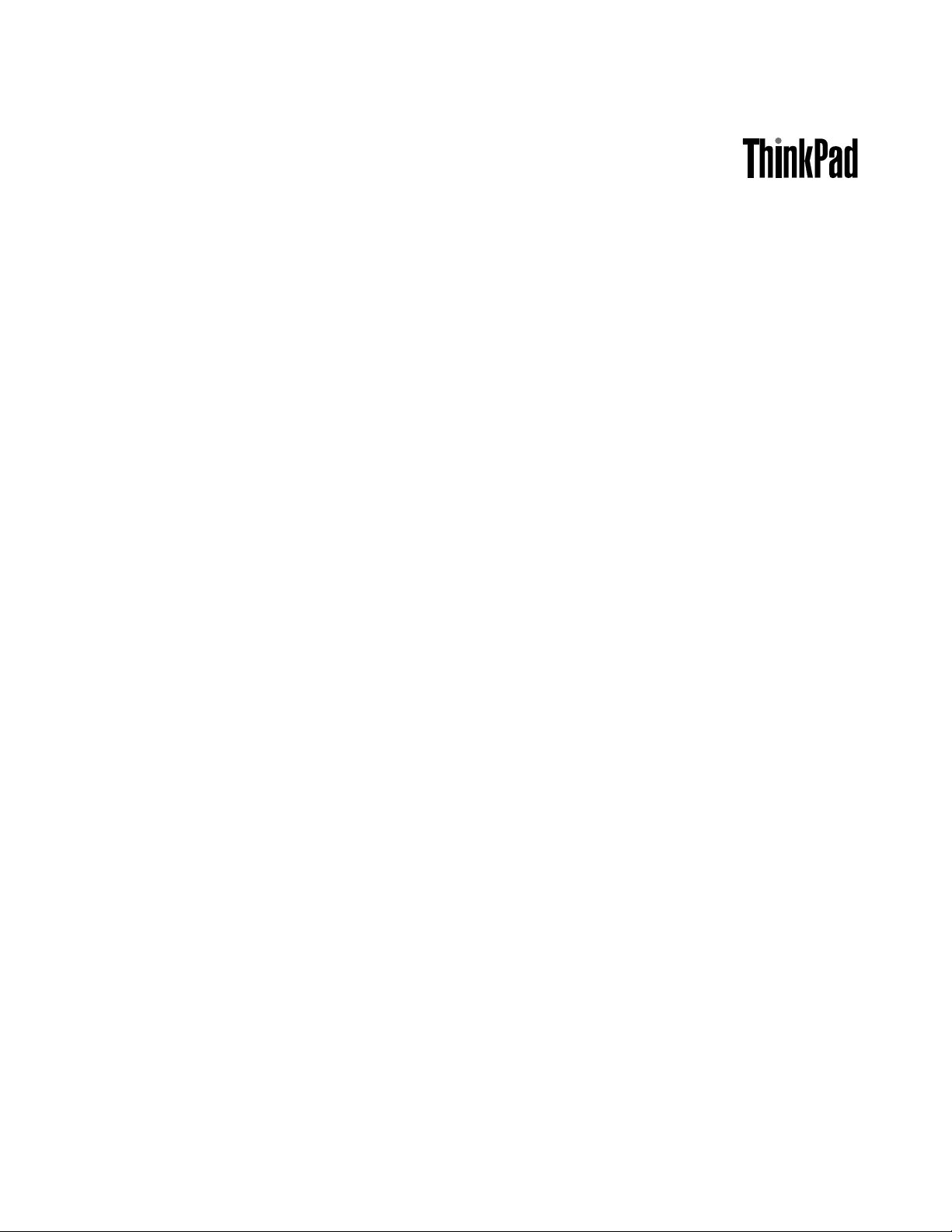
Руководствопользователя
ThinkPadYoga15
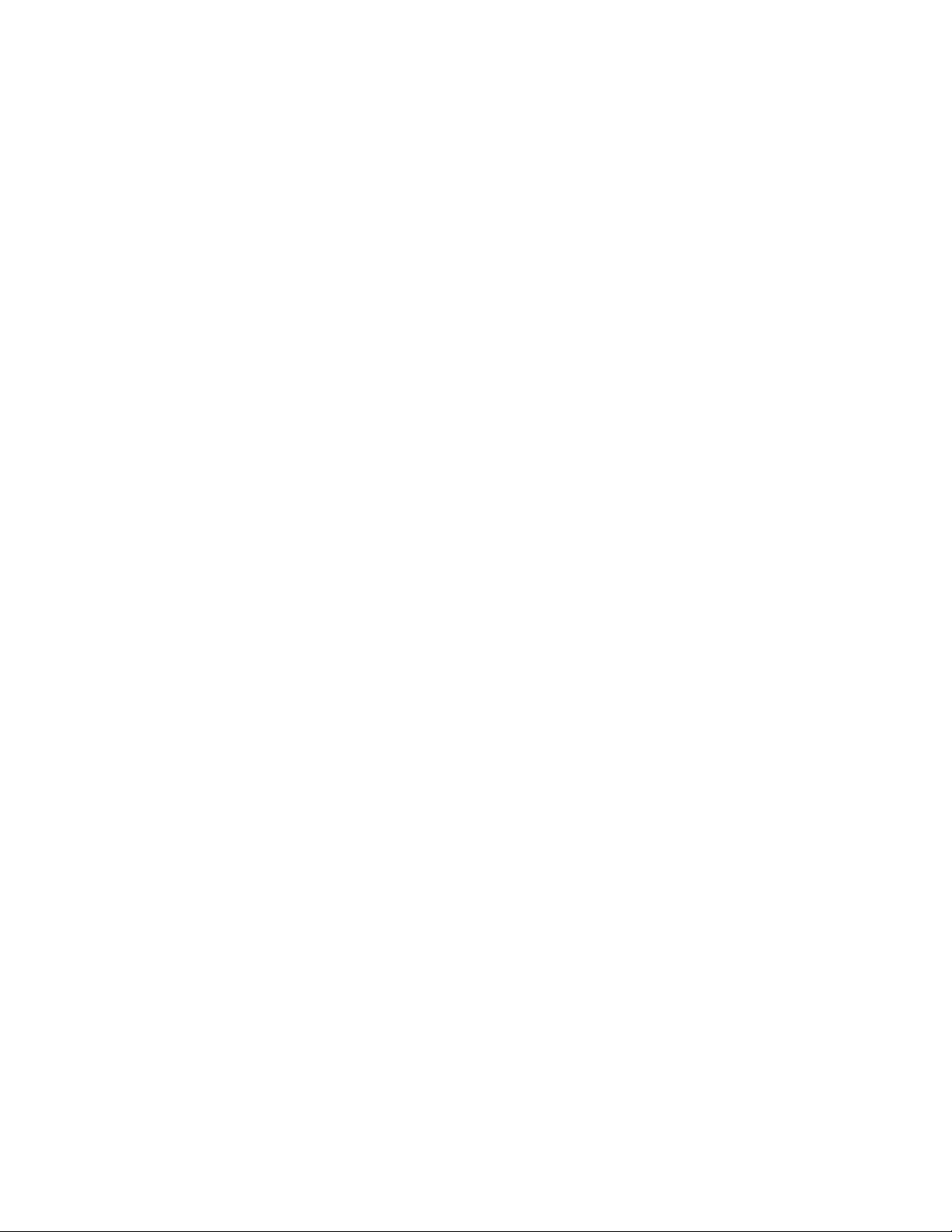
Примечание:Преждечемиспользоватьинформациюисампродукт,обязательноознакомьтесь
сперечисленныминижеразделами.
•Руководствопотехникебезопасности,гарантиииустановке
•RegulatoryNotice
•“Важнаяинформацияпотехникебезопасности”настраницеvi
•ПриложениеE“Замечания”настранице181
Навеб-сайтзагруженыдокументыРуководствопотехникебезопасности,гарантиииустановке
иRegulatoryNotice.Дляихпросмотраперейдитепоадресуhttp://www.lenovo.com/UserManuals
иследуйтеинструкциямнаэкране.
Третьеиздание(Июль2015)
©CopyrightLenovo2014,2015.
УВЕДОМЛЕНИЕОБОГРАНИЧЕНИИПРАВ:вслучае,еслиданныеилипрограммноеобеспечение
предоставляютсявсоответствиисконтрактомУправленияслужбобщегоназначенияСША(GSA),наих
использование,копированиеиразглашениераспространяютсяограничения,установленныесоглашением
№GS-35F-05925.

Содержание
Прочтитевначале...........v
Важнаяинформацияпотехникебезопасности..vi
Состояния,требующиенемедленных
действий...............vii
Техникабезопасности.........viii
Г лава1.Обзорпродукта........1
Расположениеэлементовуправления,
разъемовииндикаторовкомпьютера......1
Видспередидлямоделейскамерой2D...1
Видспередидлямоделейскамерой3D...3
Видсправа...............5
Видслева...............7
Видснизу...............9
Видсзади...............9
Индикаторысостояния.........10
Расположениенаклеексважнойинформацией
опродукте................11
Наклейкисинформациейотипеимодели
компьютера..............11
ИнформацияобидентификатореFCCIDи
номереICCertification.........11
Наклейкидляоперационныхсистем
Windows...............13
Компоненты...............13
Спецификации..............15
Условияэксплуатации...........15
ПрограммыLenovo............16
ДоступкпрограммамLenovo......16
ОбзорпрограммLenovo........17
Г лава2.Работанакомпьютере...21
Регистрациякомпьютера..........21
Частозадаваемыевопросы.........21
Получениесправкипооперационнойсистеме
Windows.................23
Использованиеспециальныхкнопок.....24
АктивноепероThinkPad..........24
Использованиемультисенсорногоэкрана...27
Рабочиережимы.............31
Включениерабочихрежимов......31
Поворотэкранакомпьютера......31
Режимноутбука............32
Режимконсоли............33
Режимпланшета...........34
Режимтента.............36
Какработатьсклавиатурой.........37
Специальныеклавиши...........39
МанипуляторThinkPad...........42
МанипуляторTrackPoint.........42
Сенсорнаяпанель...........43
Жестыдлясенсорнойпанели......44
НастройкаманипулятораThinkPad....46
Заменаколпачкаджойстика.......46
Управлениепитанием...........46
Проверкасостоянияаккумулятора....47
Использованиепитанияотсети.....47
Зарядкааккумулятора.........48
Обеспечениемаксимальной
продолжительностисрокаслужбы
аккумулятора.............48
Управлениезарядомаккумулятора....48
Режимыэнергосбережения.......49
Подключениексети............50
СоединенияEthernet..........50
Беспроводныесоединения.......50
Использованиевнешнегодисплея......54
Подключениевнешнегодисплея.....54
Выборрежимаотображения......55
Изменениенастроекдисплея......55
Использованиезвуковыхфункций......55
Использованиекамеры...........56
ИспользованиекартыFlashMedia......57
Г лава3.Расширение
возможностейкомпьютера.....59
Подбордополнительныхаксессуаров
ThinkPad.................59
ThinkPadOneLinkDock...........59
ThinkPadOneLinkProDock.........61
Г лава4.Безопасность........63
Использованиепаролей..........63
Вводпаролей.............63
Парольпривключении.........63
Парольадминистратора........64
Паролинадоступкжесткомудиску...66
Защитажесткогодиска..........68
Установкамикросхемызащиты.......69
Замечанияотносительноудаленияданныхс
устройствахранения............70
Использованиебрандмауэров........71
Защитаданныхотвирусов.........71
Г лава5.Расширенныенастройки.73
Установкановойоперационнойсистемы...73
©CopyrightLenovo2014,2015
i
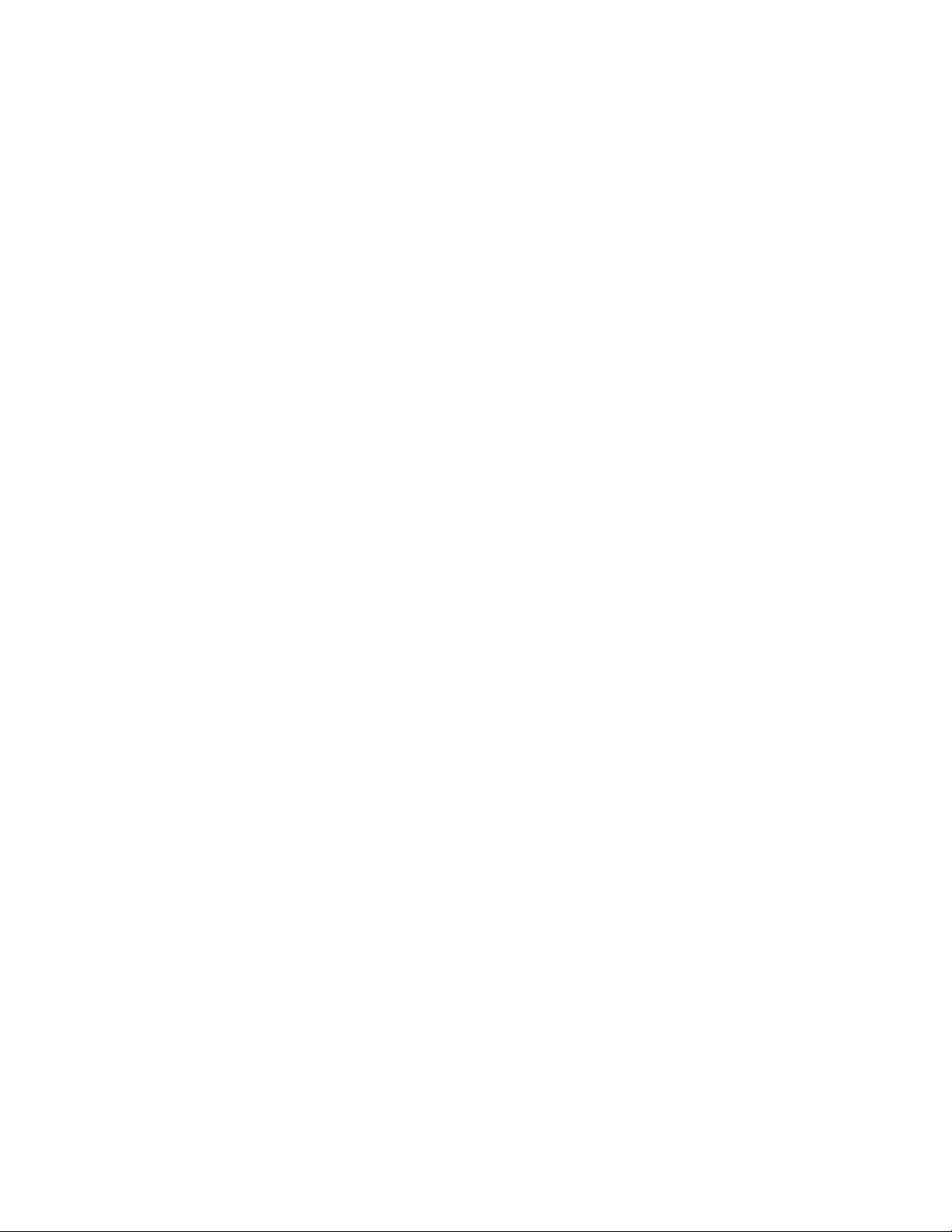
УстановкаоперационнойсистемыWindows
7..................73
УстановкаоперационнойсистемыWindows
8.1илиWindows10..........74
Установкадрайверовустройств.......75
ИспользованиепрограммыThinkPadSetup..76
МенюMain..............76
МенюConfig.............77
МенюDate/Time............81
МенюSecurity.............81
МенюStartup.............87
МенюRestart.............89
ОбновлениеUEFIBIOS.........90
Использованиесредствуправлениясистемой.90
Г лава6.Предотвращение
неполадок..............93
Общиесоветыпопредотвращениюпроблем.93
Поддержаниедрайверовустройствв
актуальномсостоянии...........94
Уходзакомпьютером...........95
Чисткакрышкикомпьютера.......96
Г лава7.Устранениенеполадок
компьютера.............99
Диагностиканеполадок..........99
Устранениенеполадок...........99
Компьютерпересталотвечатьна
команды...............99
Попаданиежидкостинаклавиатуру...100
Сообщенияобошибках.........100
Звуковыесигналы,сообщающиеоб
ошибках...............102
Неполадкимодулейпамяти.......103
Неполадкисети............103
Неполадкиклавиатурыидругих
манипуляторов............105
Неполадкидисплеяимультимедийных
устройств..............106
Неполадкиаккумулятораисистемы
питания...............112
Неполадкижесткихдисковидругих
устройствдляхраненияданных.....115
Неполадкипрограмм..........116
Неполадкипортовиразъемов......116
Г лава8.Восстановление:обзор.117
Информацияовосстановленииоперационной
системыWindows7............117
Созданиеииспользованиеносителя
восстановления............117
Резервноекопированиеи
восстановление............118
РабочеепространствоRescueand
Recovery...............119
Созданиеииспользованиерезервных
носителей..............120
Повторнаяустановкапредустановленных
приложенийдрайверовустройств....121
Решениепроблем,связанныхс
восстановлением...........122
Информацияовосстановленииоперационной
системыWindows8.1...........123
Обновлениекомпьютера........123
Восстановлениезаводскихнастроек
компьютерапоумолчанию.......123
Использованиедополнительных
параметровзагрузки..........124
Восстановлениеоперационнойсистемы,
еслиWindows8.1незагружается....124
Созданиеииспользованиеносителей
восстановления............124
Информацияовосстановленииоперационной
системыWindows10............126
Переустановкакомпьютера.......126
Использованиедополнительных
параметровзагрузки..........126
Восстановлениеоперационнойсистемы,
еслиWindows10незагружается.....127
СозданиеииспользованиеUSB-накопителя
восстановления............127
Г лава9.Заменаустройств....129
Защитаотстатическогоэлектричества....129
Отключениевстроенногоаккумулятора....129
УстановкаилизаменаплатыSIM......130
Заменаклавиатуры............132
Заменаузлакрышкикорпуса........136
Заменамодуляпамяти...........138
Заменавнутреннегоустройствахранения
данных.................140
Заменакартыбеспроводнойглобальнойсети
WAN..................142
Заменаплоскойкруглойбатарейки.....144
Заменавспомогательнойплаты
ввода/вывода...............146
Заменавспомогательнойплатыкнопки
питания.................149
Г лава10.Оказаниетехнической
поддержки.............153
ПередтемкаксвязатьсясLenovo......153
Получениеконсультацийиуслуг.......154
Использованиепрограммдиагностики..154
Веб-сайттехническойподдержки
Lenovo................154
Какобратитьсявцентрподдержки
клиентовLenovo............155
iiРуководствопользователя
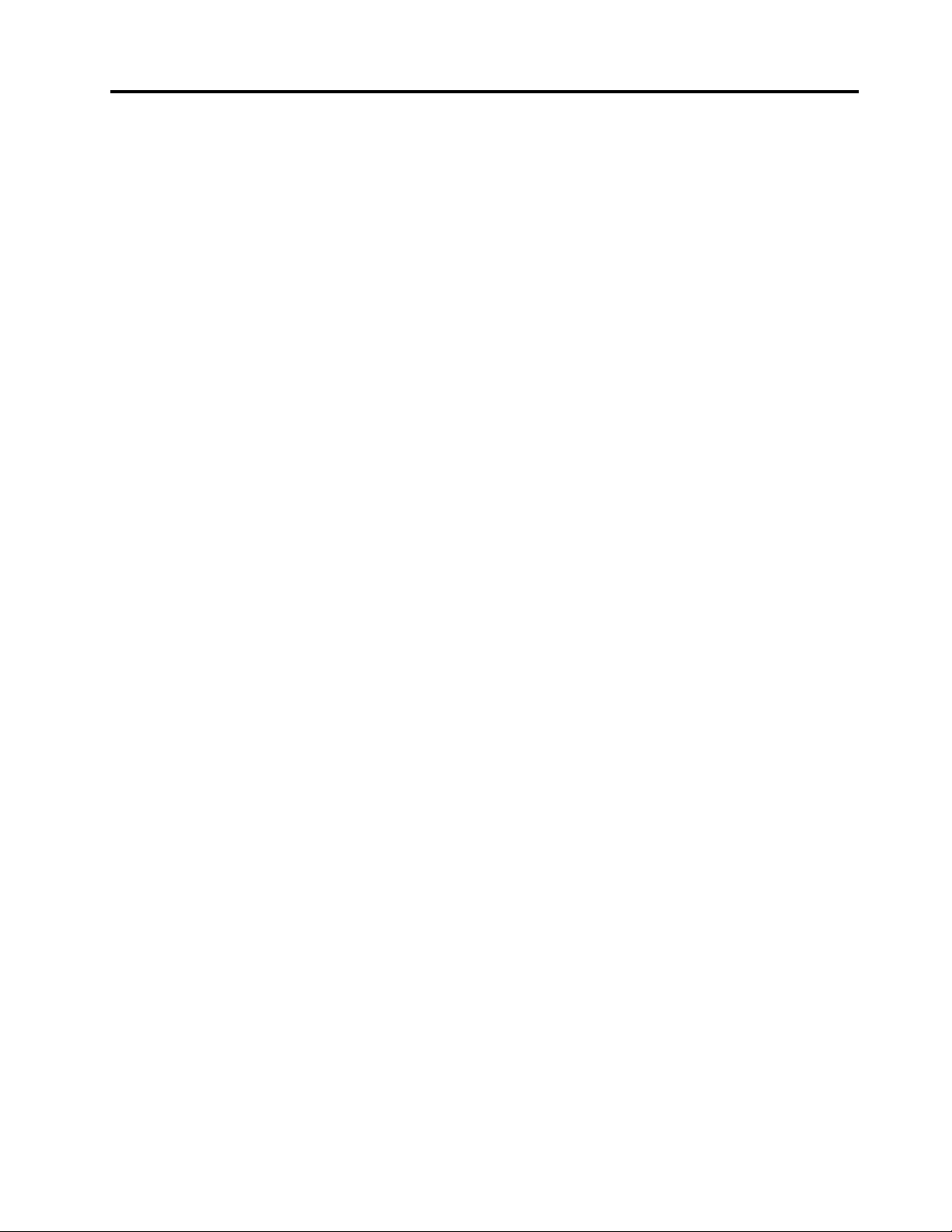
Приобретениедополнительныхуслуг.....156
Г лава11.Выивашкомпьютер..157
Специальныевозможностииудобство
работы.................157
Эргономичностьработы........157
Созданиекомфортныхусловий.....158
Информацияоспециальных
возможностях.............159
Использованиекомпьютеравпоездке....161
Советывпоездку...........162
Дорожныеаксессуары.........162
ПриложениеA.Нормативная
информация............163
Информацияобеспроводнойсвязи.....163
Расположениеантеннбеспроводнойсвязи
UltraConnect.............164
Информацияосоответствиинормативам
радиосвязи..............165
Поискнормативныхуведомленийдля
устройствбеспроводнойсвязи.....165
Информация,относящаясяксертификации..166
Замечанияпоклассификациидляэкспорта..166
Замечаниеобэлектромагнитномизлучении..166
Информацияосоответствиистандартам
ФедеральнойкомиссиисвязиСША....166
Заявлениеосоответствиипромышленным
стандартамКанадыпоэлектромагнитному
излучениюдляоборудованияклассаB..167
Заявлениеосоответствиитребованиям
Директивыпоэлектромагнитной
совместимости(Electromagnetic
CompatibilityDirective)Европейского
Союза................167
Заявлениеосоответствии
энергопотребленияклассуBдля
Г ермании...............167
Заявлениеосоответствиитребованиямк
лазерномуоборудованиюкласса1....168
ЗаявлениеосоответствииклассуBдля
Кореи................168
ЗаявлениеосоответствииклассуB
постандартуVCCI(Добровольного
контрольногосоветапопомехам)для
Японии................168
Заявлениеосоответствиидляпродуктов,
подключаемыхклиниямэлектропередачс
номинальнымтокомнеболее20Анаодну
фазудляЯпонии...........168
Замечаниепошнурупитаниядля
Японии................168
Информацияобобслуживаниипродуктов
LenovoдляТайваня..........169
Единыйзнакобращениянарынкестран
Таможенногосоюза..........169
ЗвуковоеуведомлениедляБразилии...169
ПриложениеB.Заявление
обутилизацииотходов
электрическогоиэлектронного
оборудования...........171
ВажнаяинформацияоWEEE........171
ЗаявлениеобутилизациидляЯпонии.....171
ИнформацияпоутилизациидляБразилии...172
Информацияобутилизацииаккумуляторовдля
Европейскогосоюза............173
Информацияобутилизацииаккумуляторовдля
Тайваня(Китай)..............173
Информацияобутилизацииаккумуляторовдля
СШАиКанады..............173
ИнформацияобутилизациидляКитая....174
ПриложениеC.Ограничения
директивыпоработесопасными
веществами(HazardousSubstances
Directive,RoHS)...........175
Директивасограничениямипоработе
сопаснымивеществами(RoHS)для
ЕвропейскогоСоюза............175
Директивасограничениямипоработес
опаснымивеществами(RoHS)дляКитая...176
Директивасограничениямипоработес
опаснымивеществами(RoHS)дляТурции...176
Директивасограничениямипоработес
опаснымивеществами(RoHS)дляУкраины..177
Директивасограничениямипоработес
опаснымивеществами(RoHS)дляИндии...177
ПриложениеD.Информацияо
моделиENERGYST AR.......179
ПриложениеE.Замечания.....181
Товарныезнаки..............182
©CopyrightLenovo2014,2015
iii
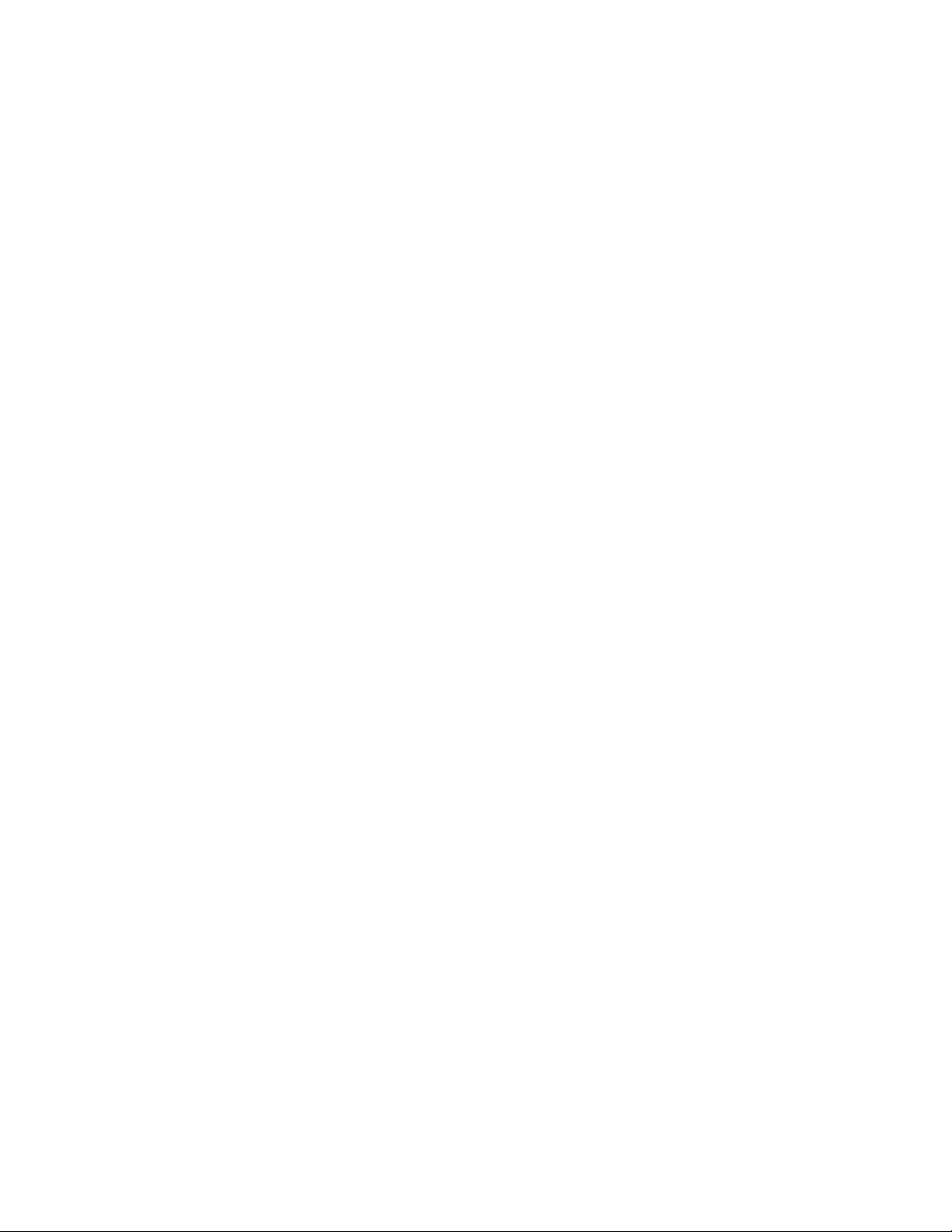
ivРуководствопользователя

Прочтитевначале
Следуяприведеннымнижеважнымсоветам,выполучитемаксимумпользыиудовольствияот
работыскомпьютером.Ихнесоблюдениеможетпривестиквозникновениюдискомфорта,травмами
сбоямвработекомпьютера.
Будьтеосторожны:приработекомпьютернагревается.
Когдакомпьютервключенилизаряжаетсяаккумулятор,основание
компьютера,подставкадлярукинекоторыедругиечастикомпьютера
могутнагреваться.Температураэтихчастейзависитотинтенсивности
работыкомпьютераиуровнязарядкиаккумулятора.
Длительныйконтакткомпьютерастелом,дажечерезодежду,может
вызватьнеприятныеощущенияилидажеожоги.
•Недопускайте,чтобычастикомпьютера,которыенагреваютсяво
времяработы,длительноевремяконтактировалисруками,коленями
илидругойчастьютела.
•Времяотвремениделайтеперерывывработенаклавиатуре(убирайте
рукисподставкидлярук).
Будьтеосторожны:впроцессеработыадаптерпитаниянагревается.
Еслиадаптерпитанияподключенкрозеткеиккомпьютеру,он
нагревается.
Берегитекомпьютеротвлаги.
Старайтесьнеповредитьпровода.
Длительныйконтактадаптерастелом,дажечерезодежду,может
привестикожогам.
•Вовремяработынекасайтесьадаптерапитания.
•Никогданеиспользуйтеадаптердлясогреваниятела.
Держитежидкостинарасстоянииоткомпьютера,чтобынепролитьихна
компьютериизбежатьпораженияэлектрическимтоком.
Неприкладывайтелишнихусилийприработеспроводами,чтобыне
повредитьинепорватьих.
Прокладывайтекабелиадаптерапитания,мыши,клавиатуры,принтераи
другихэлектронныхустройств,атакжекоммуникационныекабелитак,
чтобынебыловозможностионихспоткнуться,зацепитьилиповредитьих
каким-либодругимспособом:этоможетнарушитьработукомпьютера.
©CopyrightLenovo2014,2015
v
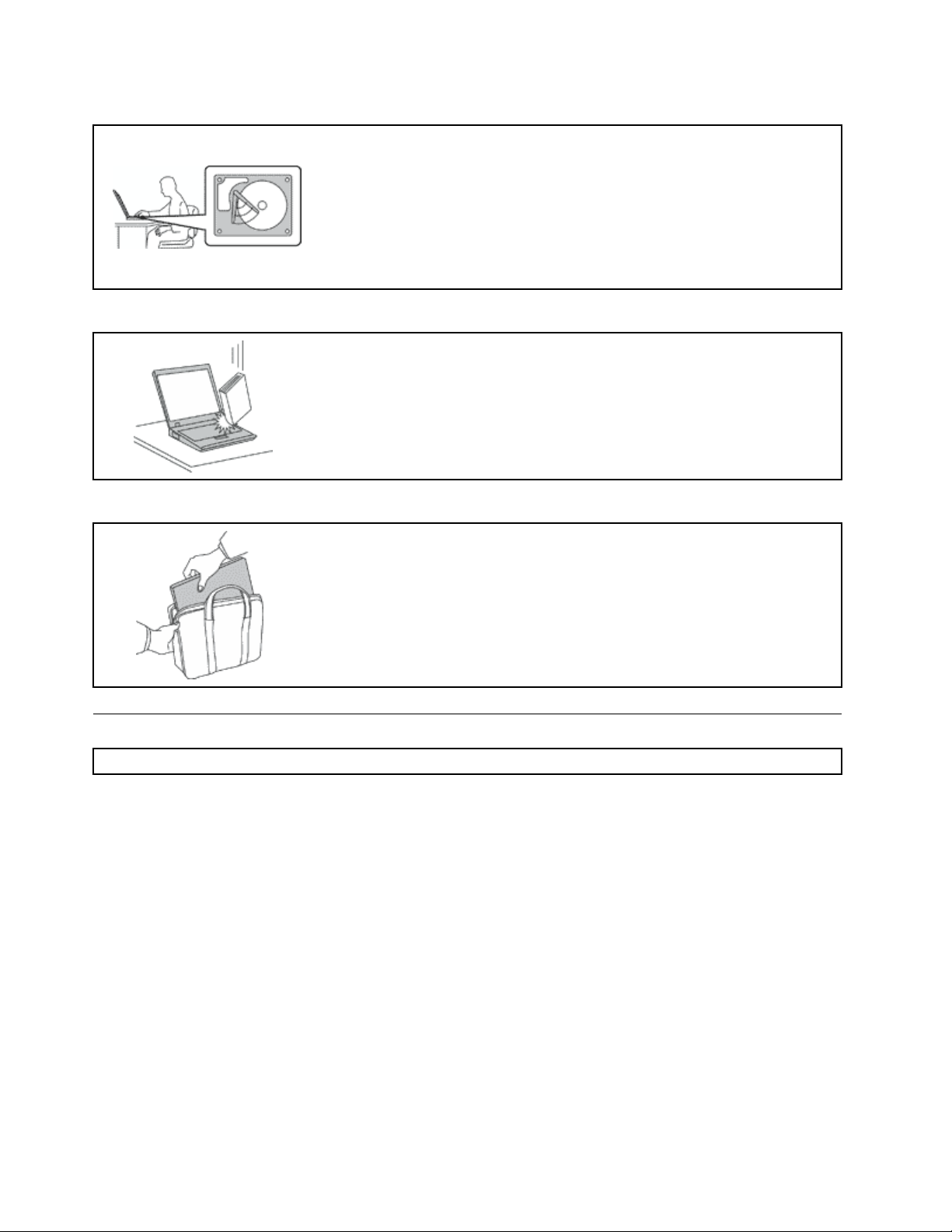
Будьтеаккуратныприпереноскекомпьютера.
Преждечемпереноситькомпьютер,оснащенныйвнутреннимустройством
хранения,выполнитеодноизследующихдействий.
•Выключитекомпьютер.
•Переведитекомпьютерврежимсна.
•Переведитекомпьютерврежимгибернации.
Этопозволитнедопуститьповреждениякомпьютераивозможнойпотери
данных.
Обращайтесьскомпьютеромаккуратно.
Нероняйте,неударяйте,нецарапайте,неперегибайтеинетрясите
компьютер,неставьтенанего,атакженадисплейивнешниеустройства
тяжёлыепредметы.
Носитекомпьютеросторожно.
•Переноситекомпьютервкачественнойсумке,обеспечивающейдолжную
амортизациюизащиту.
•Некладитекомпьютервплотнонабитыйчемоданилисумку.
•Преждечемпоместитькомпьютервсумкудляпереноски,убедитесь,что
оннаходитсяврежимеснаилигибернациилибовыключен.Преждечем
кластькомпьютервсумкудляпереноски,выключитеего.
•Непереноситекомпьютерврежименоутбука,консоли,планшетаилитента.
Переноситькомпьютернужнотольковтомслучае,когдадисплейзакрыт.
Важнаяинформацияпотехникебезопасности
Примечание:Передначаломработыознакомьтесьсважнойинформациейпотехникебезопасности.
Этаинформацияпоможетвамбезопаснопользоватьсяноутбуком.Сохранитевсюдокументацию,
поставляемуюсвашимкомпьютером.Информация,содержащаясявданнойпубликации,не
меняетусловийвашегодоговораоприобретениикомпьютераилиограниченнойгарантииLenovo
Дополнительнуюинформациюсм.вразделе“Информацияогарантии”документаРуководствопо
техникебезопасности,гарантиииустановке,прилагаемогоккомпьютеру.
Безопасностиклиентовпридаетсябольшоезначение.Мыстараемсяразрабатыватьбезопасныеи
эффективныепродукты.Однакоперсональныекомпьютерыявляютсяэлектроннымиустройствами.
Электрическиешнуры,адаптерыпитанияидругиедеталинесутпотенциальнуюугрозубезопасности
имогутстатьпричинойтелесногоповрежденияилиматериальногоущерба,особенновслучае
неправильногообращения.Чтобысвестиэтуугрозукминимуму,строгоследуйтеинструкциям,
сопровождающимустройство,обращайтевниманиенапредупреждения,написанныенатабличках
исодержащиесяврабочихинструкциях,ивнимательноознакомьтесьссодержаниемданного
документа.Тщательноесоблюдениепредписанийирекомендаций,содержащихсявданномидругих
документах,поставляемыхвместескомпьютером,поможетвамзащититьсебяотвозможныхрисков
исоздатьбезопаснуюрабочуюсреду.
viРуководствопользователя
®
.
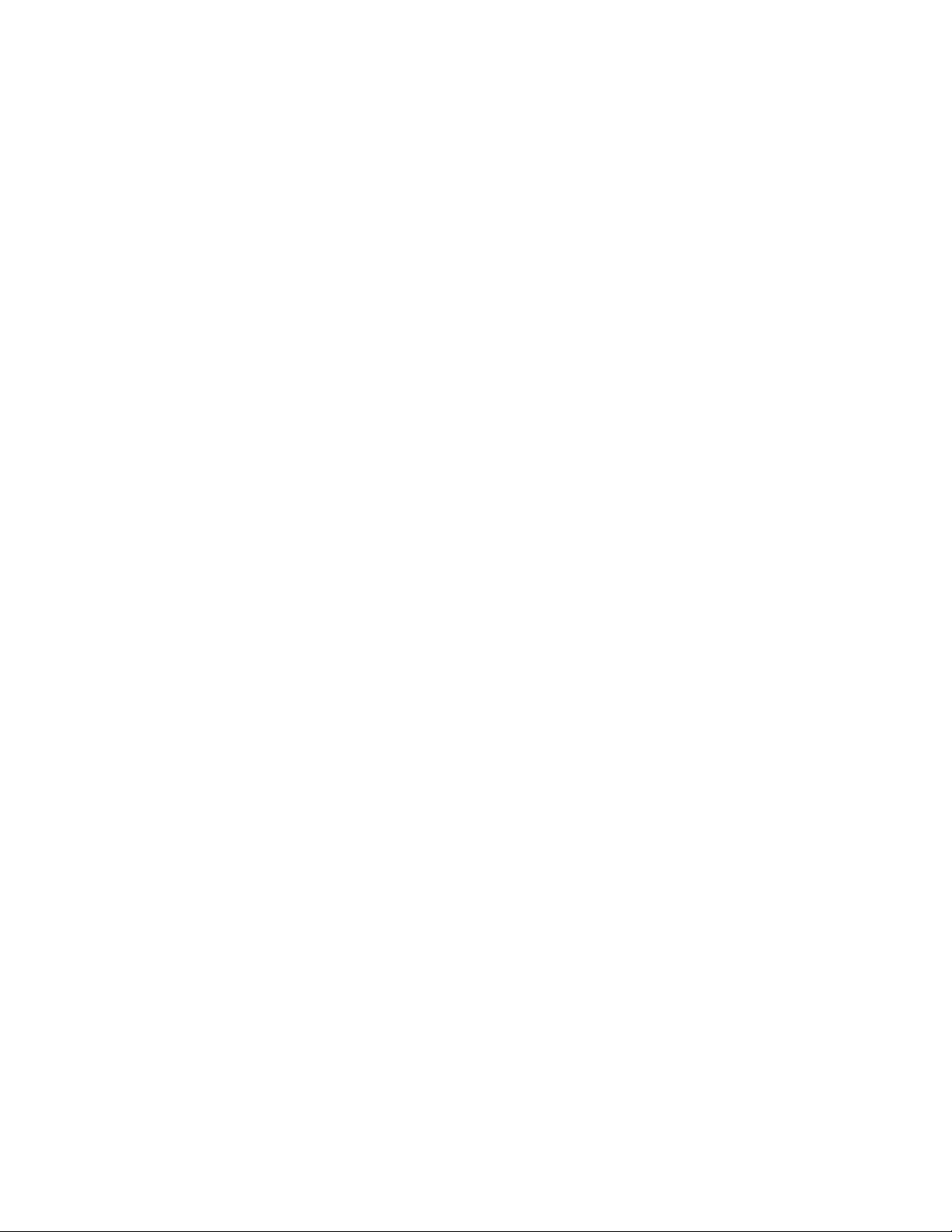
Примечание:Вданнойпубликациисодержатсяссылкинаадаптерыиисточникипитания.Помимо
ноутбуковвнешниеадаптерыпитанияиспользуютсяивдругихустройствах(например,вколонках
имониторах).Еслиувасимеетсятакоеустройство,даннаяинформацияотноситсяикнему.
Крометого,вкомпьютерахестьвстроеннаябатарейкаразмеромснебольшуюмонету,которая
предназначенадляподдержанияпитаниясистемныхчасовввыключенномкомпьютере,такчто
информацияпотехникебезопасностиработысбатарейкамиотноситсяковсемкомпьютерам.
Состояния,требующиенемедленныхдействий
Продуктможетполучитьповреждениеврезультатенеправильногообращенияилихалатности.
Приэтомповреждениеможетоказатьсятакимсерьезным,чтопродуктомнельзябудет
пользоваться,покаегонеосмотрит(апринеобходимостиинеотремонтирует)уполномоченный
представительпообслуживанию.
Какивслучаелюбогоэлектронногоприбора,внимательноследитезапродуктомвмомент
включения.Оченьредко,нобывает ,чтопривключениивсетьизприборавырывается
клубдыма,сыплютсяискрыилиисходитзапах.Илираздаётсящелчок,потрескиваниеили
шипение.Этипризнакиозначают,чтокакой-тоэлектронныйкомпонентвышелизстрояперегорел,чтосамопосебедляпользователянепредставляетникакойопасности.Однакоони
могутозначатьипотенциальноопасноесостояниеустройства.Нерискуйтеинепытайтесь
самостоятельноопределитьпричинуэтихявлений.ОбратитесьвЦентрподдержкизаказчиков
задополнительнымиуказаниями.Списоктелефоновотделовобслуживанияиподдержки
можнонайтинавеб-сайтепоадресу
http://www.lenovo.com/support/phone
Регулярноосматривайтесвойкомпьютеривсеегокомпонентысцельювыявления
повреждений,износаилипризнаковпотенциальнойопасности.Вслучаесомненийпоповоду
состояниякакого-либоизкомпонентовпрекратитепользоватьсяпродуктом.Обратитесьв
Центрподдержкизаказчиковиликизготовителюпродуктаиузнайте,какпроверитьпродукти
гдепринеобходимостиможноегоотремонтировать.
Есливыобнаружитеодинизописанныхнижепризнаковнеисправностей(этомаловероятно),
илиесливамкажется,чтоработатьсустройствомнебезопасно,товыключитеустройствои
отсоединитеисточникипитанияикоммуникационныелинии;непользуйтесьустройством,пока
вынеобратитесьвЦентрподдержкизаказчиковдляполучениядальнейшихуказаний.
•Шнурыпитания,электрическиевилки,адаптерыпитания,удлинители,разрядникииисточники
питаниястрещинами,вмятинами,выбоинамиидругимиследамиповрежденияилиразрушения.
•Признакиперегрева,дым,искрыилипламя.
•Поврежденияаккумулятора(трещины,выбоины,вмятины),протечкаилиотложениепосторонних
веществнаегоповерхности.
•Щелчки,потрескиваниеилишипение,раздающиесяизпродукта,илиисходящийизнегозапах.
•Признакитого,чтовнутрькомпьютерапопалажидкость,илинанего,наэлектрическийшнурили
наадаптерпитанияупалтяжёлыйпредмет.
•Накомпьютер,электрическийшнурилиадаптерпитанияпопалавода.
•Продуктуронилиилиповредиликаким-тодругимобразом.
•Продуктнеработаетнадлежащимобразом,хотявыточноследуетеинструкциямпоэксплуатации.
Примечание:Заметивпризнакинеполадкиупродукта,изготовленногонеLenovoилинедляLenovo
(например,уудлинителя),непользуйтесьимдотехпор,поканесвяжетесьспроизводителемине
получитесоответствующиерекомендацииилиненайдетеподходящуюзамену.
©CopyrightLenovo2014,2015
vii
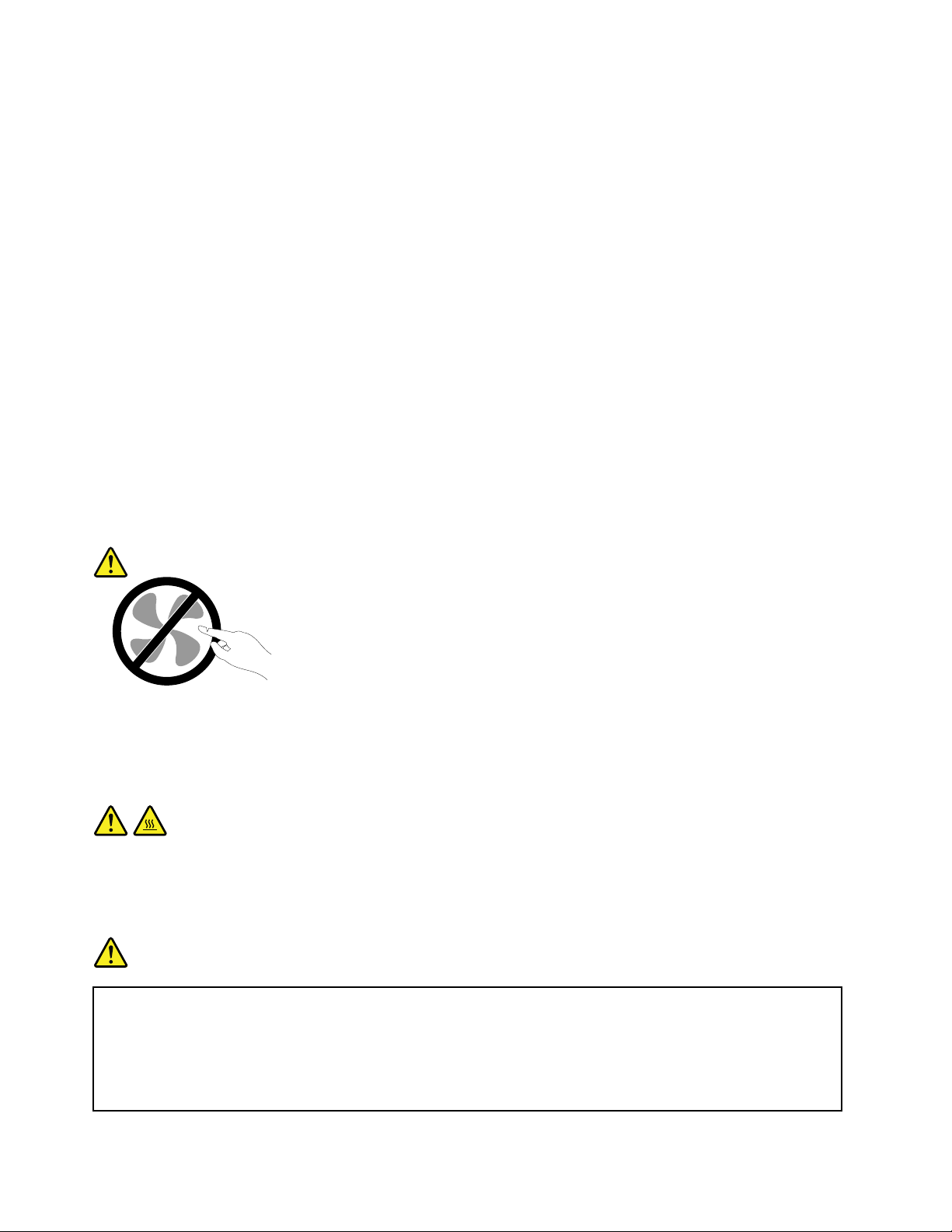
Техникабезопасности
Воизбежаниетелесногоповрежденияилиматериальногоущербавсегдасоблюдайтеследующие
мерыпредосторожности.
Обслуживаниеимодернизация
Непытайтесьсамостоятельновыполнятьобслуживаниепродуктакромеслучаев,когдаэто
рекомендованоЦентромподдержкизаказчиковилидокументациейкпродукту.Обращайтесьтолько
всервис-центры,которыеуполномоченывыполнятьремонтименнотакихизделий,ккоторым
относитсяпринадлежащийвампродукт.
Примечание:Некоторыедеталикомпьютераподлежатзаменесиламипользователя.Обновленные
компонентыобычноназываютсядополнительнымиаппаратнымисредствами.Наанглийском
запасныечасти,устанавливаемыепользователем,называютсяCustomerReplaceableUnits,илиCRU.
ЕслипользователимогутсамиустановитьдополнительныеаппаратныесредстваилизаменитьCRU,
Lenovoпредоставляетсоответствующиеинструкциипозаменеэтихкомпонентов.Приустановкеили
заменекомпонентовнужнострогоследоватьэтиминструкциям.Еслииндикаторпитаниянаходитсяв
состоянии“Выключено”,этоещенеозначает,чтовнутриустройстванетнапряжения.Преждечем
сниматькрышкисустройства,оснащенногошнуромпитания,убедитесьвтом,чтоустройство
выключено,ашнурпитанияотсоединенотрозетки.Еслиувасвозниклизатрудненияилиесть
вопросы,обращайтесьвЦентрподдержкиклиентов.
Хотяпослеотсоединенияшнурапитаниявкомпьютеренетдвижущихсячастей,приведенныениже
предупреждениянеобходимыдляобеспечениявашейбезопасности.
ОСТОРОЖНО:
Опасныедвижущиесячасти.Некасайтесьихпальцамиилидругимичастямитела.
ОСТОРОЖНО:
ПередзаменойCRUвыключитекомпьютеридайтеемуостыть(3—5минут),преждечем
открыватькорпус.
Шнурыиадаптерыпитания
ОПАСНО
Пользуйтесьтолькотемишнурамииадаптерамипитания,которыепоставляются
изготовителемпродукта.
Шнурыпитаниядолжныбытьодобреныдляиспользования.ВГ ерманииследует
использоватьшнурыH05VV-F ,3G,0,75мм
нужноиспользоватьаналогичныетипышнуров.
2
илиболеевысокогокачества.Вдругихстранах
viiiРуководствопользователя
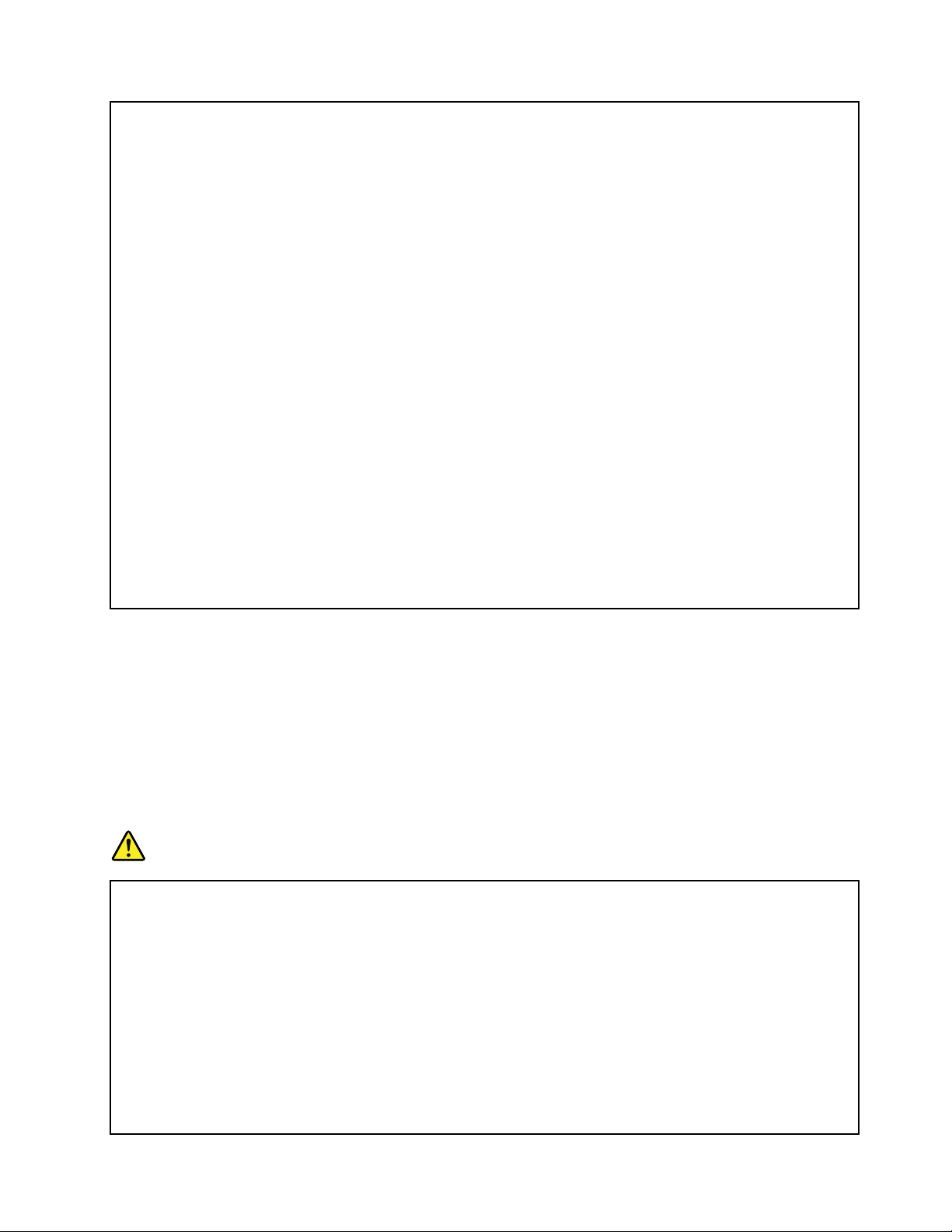
Необорачивайтешнурвокругадаптерапитанияиликакого-либодругогопредмета.
Возникающиеприэтомнапряжениямогутпривестиктому,чтоизоляцияпотрескается,
расслоитсяилилопнет .Аэтопредставляетугрозубезопасности.
Укладывайтешнурыпитаниятак,чтобыонихнельзябылоспоткнутьсяичтобыонине
оказалисьзащемлённымикакими-либопредметами.
Недопускайтепопаданияжидкостейнашнурыиадаптерыпитания.Вчастности,не
оставляйтеихвозлераковин,ванн,унитазовилинаполу,которыйубираютсиспользованием
жидкихмоющихсредств.Попаданиежидкостиможетвызватькороткоезамыкание,
особенноеслишнурилиадаптерпитанияизношенилиповрежденврезультатенеаккуратного
обращения.Жидкоститакжемогутвызыватькоррозиюконтактовшнураи(или)адаптера
питания,чтовсвоюочередьбудетприводитькихперегреву.
Подключайтешнурыпитанияисигнальныекабеливправильнойпоследовательности.
Следитезатем,чтобыразъемышнуровпитаниянадежноиплотновходилив
предназначенныедлянихгнёзда.
Непользуйтесьадаптерамипитаниясоследамикоррозиинаштырькахвилкиилипризнаками
перегрева(например,деформированнаяпластмасса)навилкеилинапластмассовомкорпусе.
Непользуйтесьшнурамипитаниясоследамикоррозииилиперегреванавходныхили
выходныхконтактахилиспризнакамиповреждения.
Дляпредотвращенияперегреваненакрывайтевключенныйвэлектрическуюрозеткуадаптер
питанияодеждойилидругимипредметами.
Удлинителииродственныеустройства
Проследитезатем,чтобыудлинители,разрядники,источникибесперебойногопитанияи
разветвителипитания,которымивысобираетесьпользоваться,посвоимхарактеристикам
соответствовалиэлектрическимтребованиямпродукта.Недопускайтеперегрузкиэтихустройств.
Вслучаеиспользованияразветвителейпитанияподключеннаякнимсуммарнаянагрузкане
должнапревышатьихноминальноймощности.Еслиувасвозникнутвопросыотносительно
нагрузок,потребленияэлектроэнергииидругихэлектрическихпараметров,проконсультируйтесьс
электриком.
Электрическиевилкиирозетки
ОПАСНО
Еслиэлектрическаярозетка,которойвысобираетесьвоспользоватьсядляподключения
своегокомпьютераипериферийныхустройств,поврежденаилиноситследыкоррозии,не
пользуйтесьею.Пригласитеэлектрика,чтобыонзаменилнеисправнуюрозетку.
Негнитеинепеределывайтевилку.Есливилкаповреждена,свяжитесьспроизводителеми
потребуйтезаменитьеё.
Неподключайтекрозеткам,ккоторымподключенкомпьютер,мощныебытовыеили
промышленныеприборы:скачкинапряжениямогутповредитькомпьютер,данныев
компьютереилиустройства,подключенныеккомпьютеру.
Некоторыеустройстваснабженытрёхштырьковойвилкой.Т акаявилкавтыкается
тольковэлектрическуюрозеткусконтактомзаземления.Этоэлементбезопасности.
©CopyrightLenovo2014,2015
ix
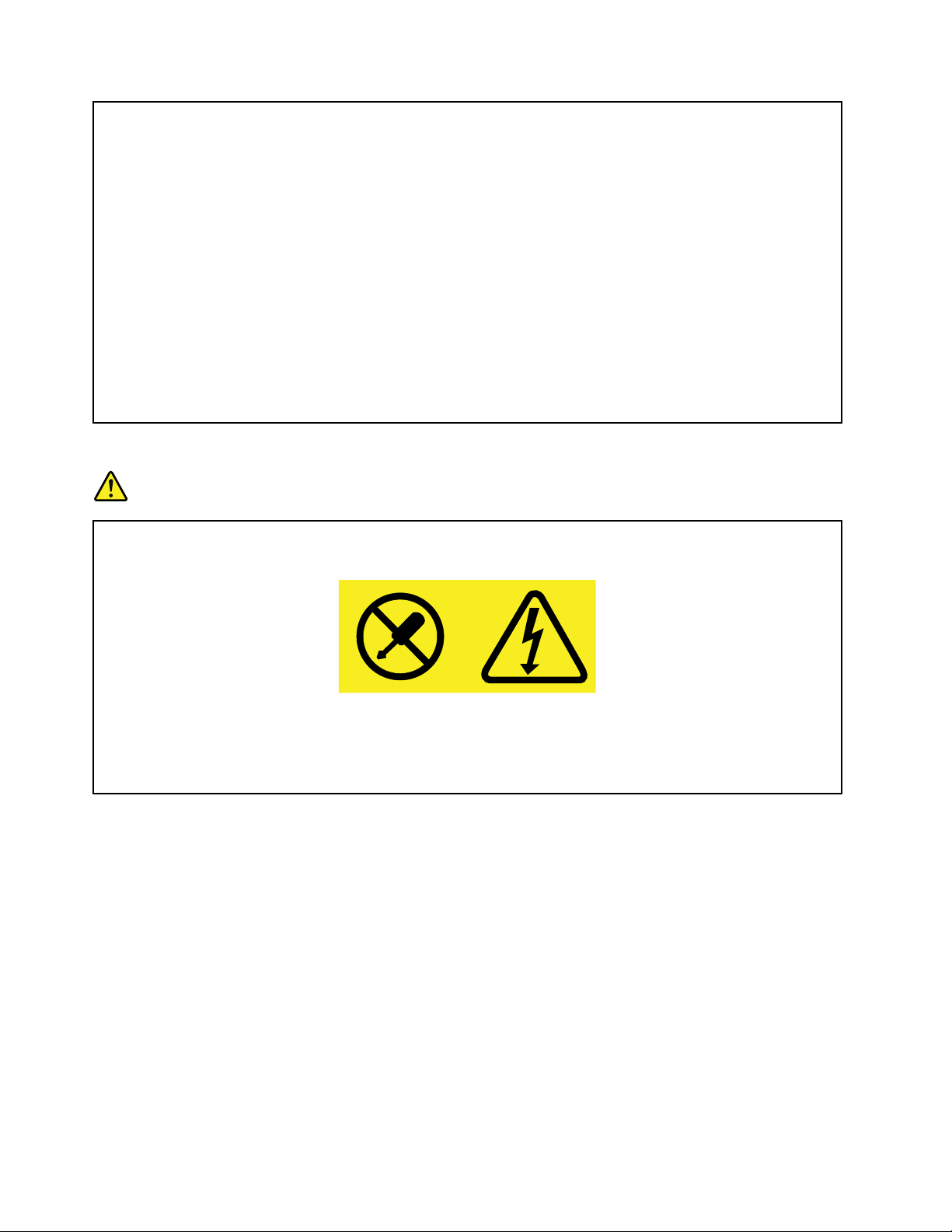
Неотказывайтесьотэтогоэлементабезопасности,втыкаявилкусзаземлениемв
электрическуюрозеткубеззаземления.Есливынеможетевоткнутьвилкувэлектрическую
розетку,подберитеподходящийпереходникилипопроситеэлектриказаменитьрозетку
надругуюсконтактомзаземлениядляобеспечениябезопасности.Неподключайте
крозеткебольшуюнагрузку,чемта,накоторуюэлектрическаярозеткарассчитана.
Суммарнаянагрузкасистемынедолжнапревышать80процентовотноминальноймощности
электрическойцепи.Проконсультируйтесьсэлектрикомотносительнодопустимойнагрузки
длявашейэлектрическойцепи.
Убедитесь,чтоподводкакэлектрическойрозеткевыполненаправильно,розетканаходится
недалекоотместаустановкикомпьютераилегкодоступна.Воизбежаниеповрежденияне
натягивайтесильношнурыпитания.
Убедитесь,чтокрозеткеподведеноправильноенапряжениеичтоонаможетобеспечитьток,
потребляемыйустанавливаемымустройством.
Вставляйтевилкуврозеткуивытаскивайтевилкуизрозеткисосторожностью.
Инструкцияпоработесблокамипитания
ОПАСНО
Ниприкакихобстоятельствахнеснимайтекрышкусисточникапитанияилилюбогодругого
узла,которыйснабженследующейэтикеткой:
Внутриданногоустройстваприсутствуетопасноенапряжение,течетсильныйток
ивыделяетсязначительнаяэнергия.Внутриэтихузловнетдеталей,подлежащих
обслуживанию.Есливыполагаете,чтоскакой-тоизэтихдеталейвозниклапроблема,
обратитеськспециалисту.
Внешниеустройства
ОСТОРОЖНО:
Неподсоединяйтеинеотсоединяйтекабеливнешнихустройств(заисключениемкабелейUSB),
есликомпьютервключен:выможетеповредитькомпьютер.Есливыотсоединяетевнешнее
устройство,товыключитекомпьютериподождитепокрайнеймерепятьсекунд;виномслучае
выможетеповредитьвнешнееустройство.
xРуководствопользователя
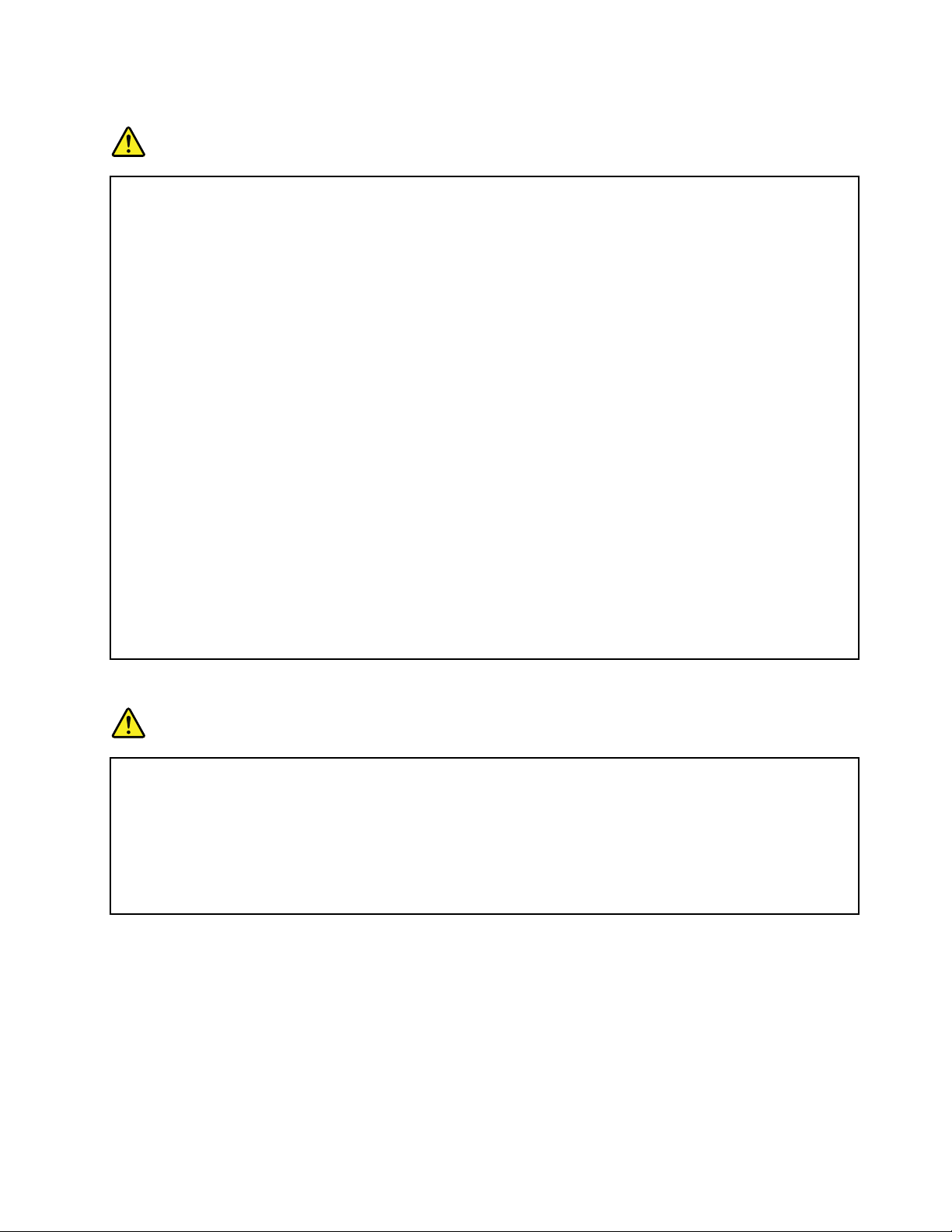
Общеезамечаниеобатарейке
ОПАСНО
Аккумуляторы,поставляемыеLenovoдляиспользованиявкомпьютере,проверенына
совместимость,изаменятьихследуеттольконатакиежеилидругиеисточникипитания,
одобренныеLenovo.Действиегарантиинераспространяетсянааккумуляторы,не
входящиевсписок,составленныйLenovo,атакженаразобранныеилимодифицированные
аккумуляторы.
Врезультатенеправильногоиспользованияаккумуляторможетперегреться,может
произойтиутечкажидкостииливзрыв.Чтобыизбежатьвозможныхтравм,следуйте
указаннымнижеинструкциям.
•Невскрывайте,неразбирайтеинеобслуживайтеаккумулятор.
•Неразбивайтеинепротыкайтеаккумулятор.
•Недопускайтекороткогозамыканияаккумулятораинедопускайтеконтактасводойи
другимижидкостями.
•Хранитеаккумуляторвнедоступномдлядетейместеивдалиогня.
Прекратитепользоватьсяаккумулятором,еслионповрежденилиесливызаметиливыброс
изнегокаких-либовеществилиотложенияпостороннихматериаловнаконтактах.
Хранитеаккумуляторыилиизделия,содержащиеаккумуляторы,прикомнатнойтемпературе
суровнемзаряда30–50%.Дляпредотвращениякритическойразрядкиаккумуляторамы
рекомендуемзаряжатьегонережеодногоразавгод.
Невыбрасывайтеаккумуляторвмусорныйящик,предназначенныйдляотправкинасвалку.
Приутилизацииаккумуляторасоблюдайтеместныезаконыипостановления.
Замечаниеповстроенномуаккумулятору
ОПАСНО
Непытайтесьзаменятьвстроенныеаккумуляторы.Заменааккумуляторадолжнавыполняться
авторизованнымцентромобслуживанияилиуполномоченнымспециалистомLenovo.
Зарядкуаккумулятораследуетпроизводитьстроговсоответствиисприлагаемойкнему
инструкцией.
ТакиецентрыиспециалистыосуществляютутилизациюаккумуляторовLenovoсогласно
требованиямзаконовинормативныхпредписаний.
©CopyrightLenovo2014,2015
xi
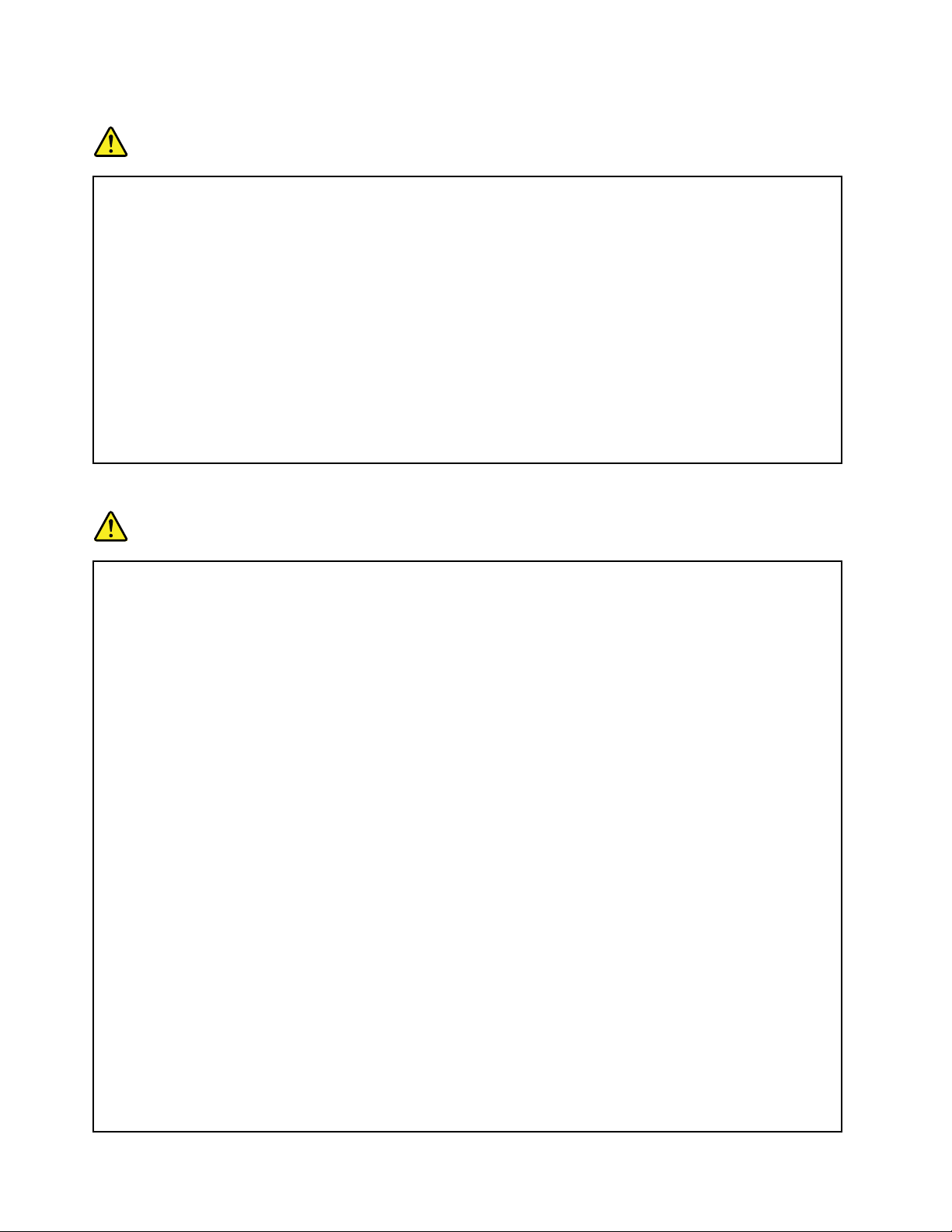
Примечаниеоплоскойкруглойбатарейке
ОПАСНО
Непытайтесьзаменятьплоскиекруглыебатарейки.Заменабатарейкидолжнавыполняться
авторизованнымцентромобслуживанияилиуполномоченнымспециалистомLenovo.
ТакиецентрыиспециалистыосуществляютутилизациюаккумуляторовLenovoсогласно
требованиямзаконовинормативныхпредписаний.
НижеследующеезаявлениеотноситсякпользователямвштатеКалифорния(США).
ИнформацияотносительноперхлоратовдляКалифорнии.
Продукты,укомплектованныеплоскимикруглымибатарейкаминаосновелитияидиоксида
марганца,могутсодержатьперхлораты.
Перхлоратымогуттребоватьособогообращения;см.
http://www.dtsc.ca.gov/hazardouswaste/perchlorate
Эмиссиятеплаивентиляция
ОПАСНО
Приработекомпьютера,адаптеровпитанияимногихдругихустройств,атакжепризарядке
аккумулятороввыделяетсятепло.Переносныекомпьютерывыделяютзначительное
количествотеплаивсилусвоегонебольшогоразмерамогутсильнонагреваться.Во
избежаниеперегревасоблюдайтеследующиемерыпредосторожности.
•Когдакомпьютервключенилизаряжаетсяаккумулятор,основаниекомпьютера,подставка
длярукинекоторыедругиечастикомпьютерамогутнагреваться.Недопускайте,
чтобычастикомпьютера,которыенагреваютсявовремяработы,длительноевремя
соприкасалисьсруками,коленямиилидругимичастямитела.Есливыработаетес
клавиатурой,недержитедолгорукинаподставкедлярук.Принормальнойработе
компьютеравыделяетсятепло.Количествотеплазависитотинтенсивностиработы
компьютераиуровнязарядкиаккумулятора.Длительныйконтакткомпьютерастелом,
дажечерезодежду,можетвызватьнеприятныеощущенияилидажеожоги.Времяот
времениделайтепаузуприработенаклавиатуре(убирайтерукисподставкидлярук)ине
используйтеклавиатурувтечениедлительноговремени.
•Непользуйтеськомпьютеромизаряжайтеаккумуляторвозлегорючихматериаловиво
взрывоопасныхусловиях.
•Дляпредотвращенияперегрева,повышениябезопасности,надёжностиикомфортапри
эксплуатациикомпьютерапоследнийснабжаетсявентиляционнымиотверстиямии
оснащаетсявентиляторамии/илирадиаторами.Положивноутбукнакровать,диван,ковёр
ит .п.,выможетенечаянноперекрытькакой-тоизканаловотводатепла.Следитезатем,
чтобывентиляциякомпьютеравсегдафункционировалаисправно.
•Еслиадаптерпитанияподключенкрозеткеиккомпьютеру,оннагревается.Недопускайте,
чтобывовремяработыадаптеркасалсявашеготела.Никогданеиспользуйтеадаптер
длятого,чтобысогреться.Длительныйконтактадаптерастелом,дажечерезодежду,
можетпривестикожогам.
Длявашейбезопасностивсегдасоблюдайтеосновныеправилатехникибезопасности:
•Корпусвключенногокомпьютеравсегдадолженбытьзакрыт.
xiiРуководствопользователя
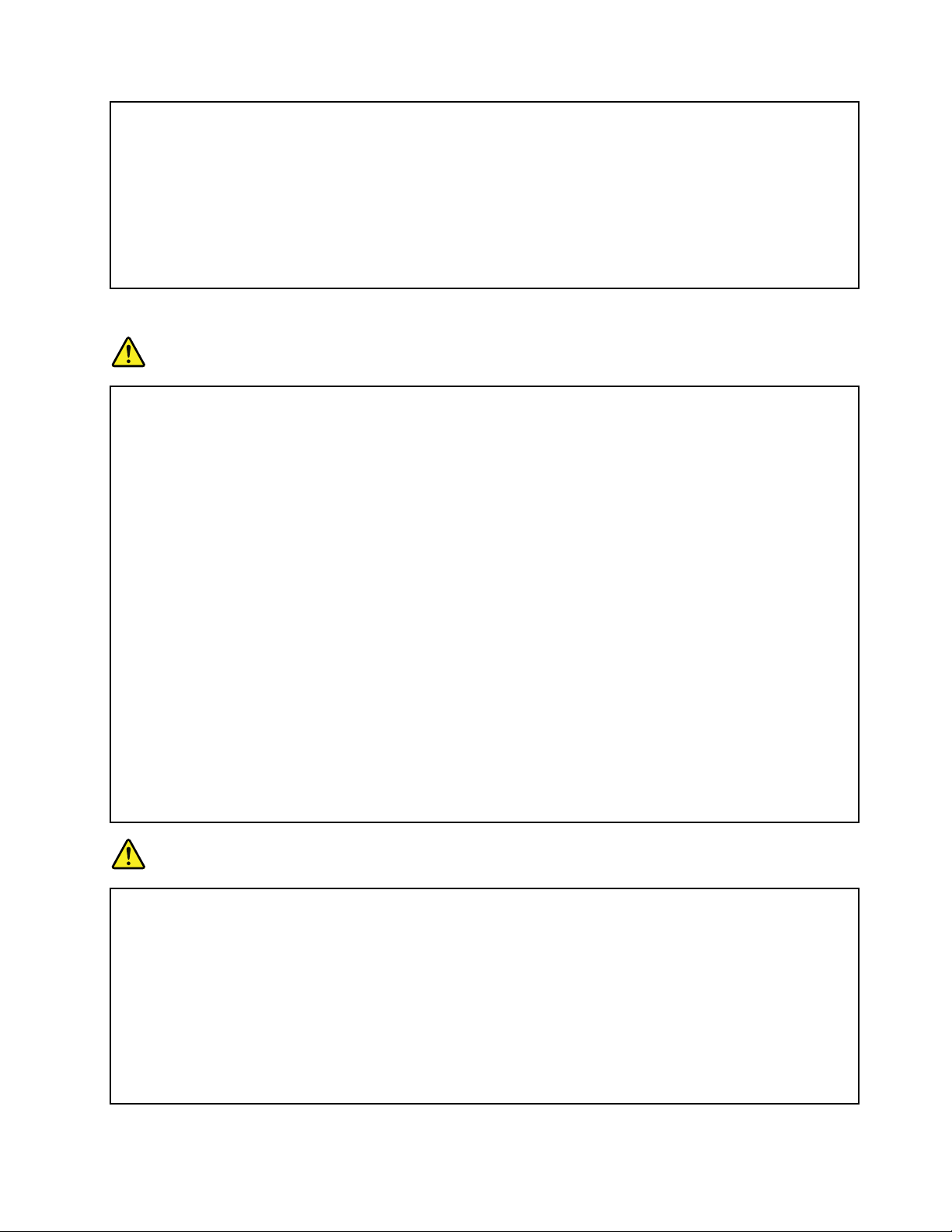
•Периодическипроверяйте,нескопиласьлипыльнанаружныхчастяхкомпьютера.
•Удаляйтепыльизвентиляционныхотверстийипрорезейвлицевойпанели.Если
компьютерработаетвзапыленномпомещениииливместахсинтенсивнымдвижениям,то
чиститьегонужночаще.
•Неперекрывайтеинеблокируйтевентиляционныеотверстия.
•Неработайтенакомпьютере,размещенномвнише,инехранитееготам:этоповышает
вероятностьперегрева.
•Температуравоздуханавходевкомпьютернедолжнапревышать35°C.
Информацияотехникебезопасностиприработесэлектроприборами
ОПАСНО
Существуетопасностьпораженияэлектрическимтокомотсиловыхкабелей,телефонныхи
другихлинийсвязи.
Воизбежаниепоражениятоком:
•Неработайтенакомпьютеревовремягрозы.
•Неприсоединяйтеинеотсоединяйтепроводаикабели,атакженепроизводитеустановку,
обслуживаниеилипереконфигурированиеданногопродуктавовремягрозы.
•Включайтешнурыпитаниявэлектрическиерозеткисправильнойподводкойи
заземлением.
•Оборудование,подсоединяемоекданномупродукту,включайтевэлектрическиерозеткис
правильнойподводкой.
•Померевозможности,приотсоединенииилиприсоединениисигнальныхкабелей
старайтесьдействоватьоднойрукой.
•Невключайтеоборудование,еслионоимеетповреждения,следывозгоранияилиследы
попавшейвнутрьводы.
•Преждечемвскрыватькожухиустройств,отсоединяйтешнурыпитанияиаккумуляторы
(еслитольковинструкцияхпоустановкеиконфигурированиюнеуказаноиное).
•Неиспользуйтекомпьютер,неустановивинезакрепивкрышкивсехвнутренних
компонентов.Запрещаетсяиспользоватькомпьютерснезащищеннымивнутренними
компонентамиицепями.
ОПАСНО
Устанавливаяилиперемещаяпродуктлибоподсоединенныекнемуустройства,атакже
открываяихкрышки,отсоединяйтеиприсоединяйтекабелитак,какописанониже.
Подсоединение
1.ВЫКЛЮЧИТЕвсе.
2.Сначалаприсоединитевсекабелик
устройствам.
3.Присоединитесигнальныекабеликразъемам.
4.Подсоединитешнурыпитаниякрозеткам.
5.Включитеустройства.
©CopyrightLenovo2014,2015
Отсоединение
1.ВЫКЛЮЧИТЕвсе.
2.Сначалаотсоединитешнурыпитанияот
розеток.
3.Отсоединитесигнальныекабелиотразъемов.
4.Отсоединитевсекабелиотустройств.
xiii
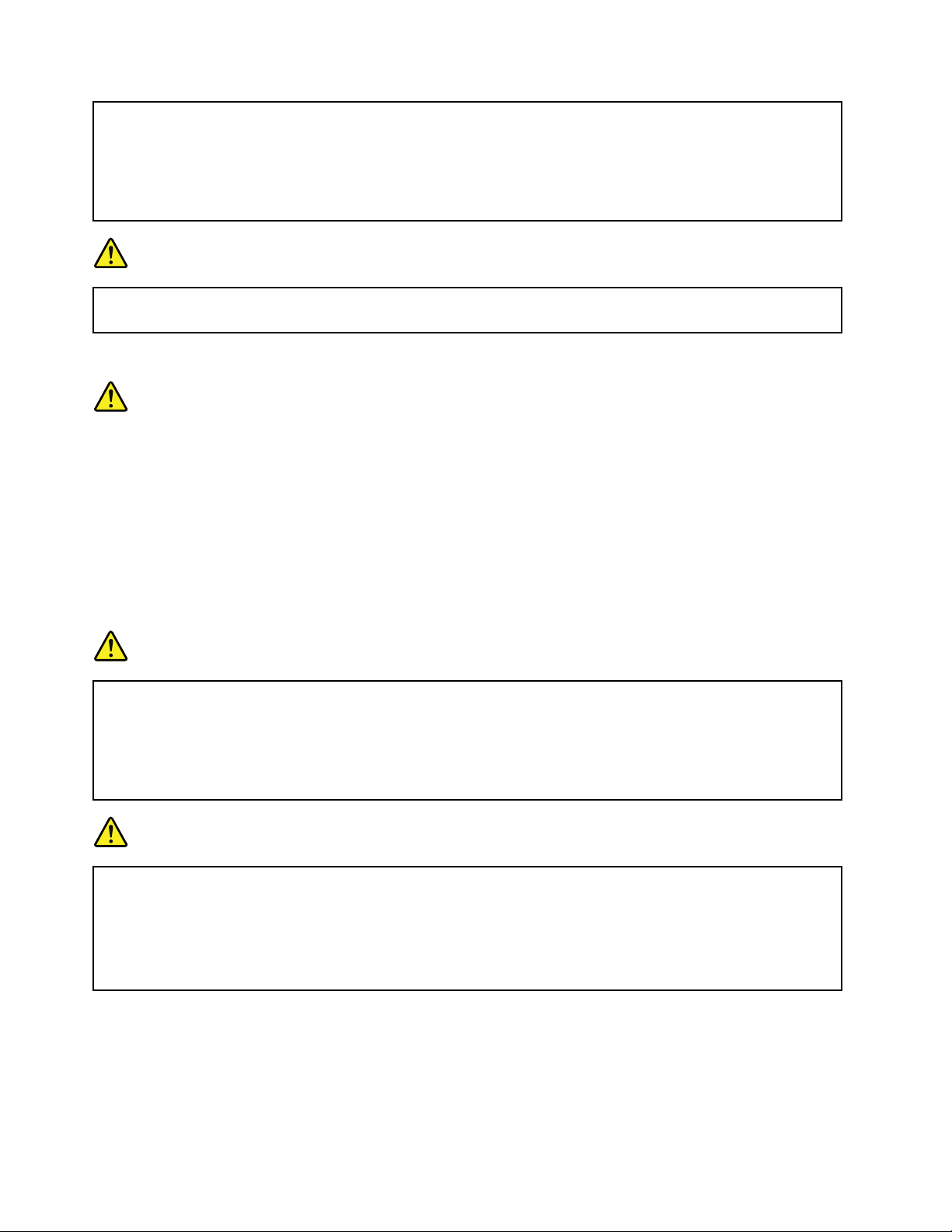
Вначалеотсоединитеотрозеткишнурпитанияитолькопослеэтогоподсоединяйтек
компьютерувсеостальныекабели.
Подсоединятькрозеткешнурпитанияможнотолькопослетого,каквсеостальныекабели
подсоединеныккомпьютеру.
ОПАСНО
Вовремягрозынезаменяйтетелефонныйкабельинеподсоединяйтеилинеотсоединяйте
егооттелефоннойрозетки.
Сведенияолазернойбезопасности
ОСТОРОЖНО:
Приустановкепродуктов,вкоторыхиспользуютсялазерныетехнологии(такихкакприводы
CD-ROM,DVD,камеры3D,оптоволоконныеустройстваипередатчики),следуйтеприведенным
нижерекомендациям.
•Неснимайтекрышки.Приснятиикрышкипродукта,вкоторомиспользуютсялазерные
технологии,можноподвергнутьсяопасномувоздействиюлазерногоизлучения.Внутритаких
устройствнетузлов,подлежащихобслуживанию.
•Неправильноеиспользованиеэлементовуправленияирегулировкиивыполнениепроцедур,
неописанныхвэтомдокументе,можетпривестикоблучению,опасномудляздоровья.
ОПАСНО
Внекоторыхлазерныхпродуктахиспользуютсявстроенныелазерныедиодыкласса3B.
Обратитевниманиенапримечаниениже.
Воткрытомсостоянииявляетсяисточникомлазерногоизлучения.Несмотритеналуч,не
разглядывайтеегоспомощьюоптическихприборов,атакжеизбегайтепрямоговоздействия
лазерноголуча.
ОПАСНО
Примечанияпокамере3D:
•Непытайтесьоткрытькакую-либочастькамеры3D.
•Камера3Dнеимееткомпонентов,которыемогутобслуживатьсяпользователем.
•Модификацияилиобслуживаниекамеры3D,особеннолазерногоИК-проектора,может
вызватьпревышениекласса1дляизлучений.
Замечаниеожидкокристаллическомдисплее(ЖКД)
ОСТОРОЖНО:
Жидкокристаллическийдисплей(ЖК-дисплей)изготовленизстекла;принеосторожном
обращенииснимиливслучаепадениякомпьютераонможетразбиться.Еслионразбился
исодержащаясявнемжидкостьпопалавамвглазаилинаруки,немедленнопромойте
xivРуководствопользователя
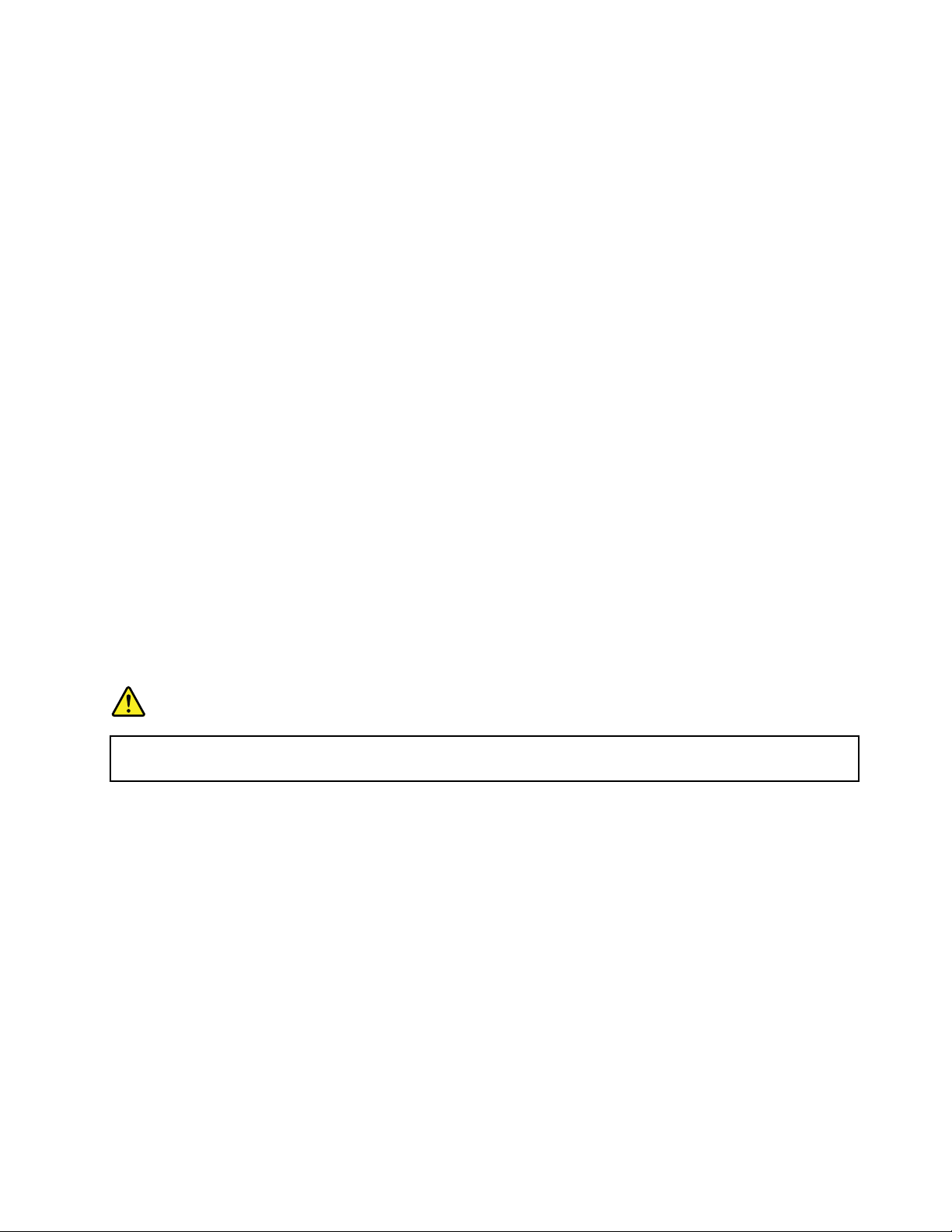
пораженныеорганыиучасткикоживодой(промыватьвтечениенеменее15минут);если
беспокоящиесимптомысохранятсяипослепромывания,обратитеськврачу.
Г оловныетелефоныинаушники
ОСТОРОЖНО:
Избыточноезвуковоедавлениеотгарнитурыилинаушниковможетпривестикпотереслуха.
Еслиэквалайзернастроеннамаксимальнуюгромкость,тонанаушникиподаетсяповышенное
напряжение,поэтомууровеньзвуковогодавлениятакжеповышается.Длязащитыслуха
настройтеэквалайзернаподходящуюгромкость.
Долговременноеиспользованиеголовныхтелефоновилинаушниковсвысокимуровнемгромкости
можетбытьопасно,есливыходныепараметрытелефоновилинаушниковнесоответствуют
спецификациямEN50332-2.Выходнойразъемнаушниковввашемкомпьютересоответствует
спецификацииEN50332-2,подпункт7.Всоответствиисэтойспецификациеймаксимальное
истинноесреднеквадратичноезначениенапряженияширокополосноговыходакомпьютера
равно150мВ.Воизбежаниеухудшенияслухаубедитесь,чтоголовныетелефоныилинаушники
такжесоответствуютспецификацииEN50332-2(ограниченияподпункта7),согласнокоторой
широкополосноехарактеристическоенапряжениесоставляет75мВ.Использованиеголовных
телефонов,несоответствующихEN50332-2,можетбытьопаснымиз-заслишкомвысокогоуровня
звуковогодавления.
ЕсливкомплектпоставкикомпьютераLenovoвключеныголовныетелефоныилинаушники,то
комбинациятелефоны(наушники)—компьютерсоответствуетспецификациямEN50332-1.Если
выиспользуетедругиеголовныетелефоныилинаушники,тоубедитесь,чтоонисоответствуют
спецификацииEN50332-1(Clause6.5LimitationValues—пункт6.5,посвященныйзначениям
ограничений).Использованиеголовныхтелефонов,несоответствующихEN50332-1,можетбыть
опаснымиз-заслишкомвысокогоуровнязвуковогодавления.
Дополнительнаяинформацияпотехникебезопасности
Замечанияпопластиковымпакетам
ОПАСНО
Пластиковыепакетымогутбытьопасными.Держитеихвнедосягаемостидетей,чтобы
исключитьвозможностьудушения.
Замечаниепостекляннымкомпонентам
ОСТОРОЖНО:
Некоторыекомпонентывашегоустройствамогутбытьсделаныизстекла.Вслучаепадения
устройстванатвердуюповерхностьилисильногоударапонемустекломожетразбиться.Если
стеклоразбилось,некасайтесьегоинепытайтесьудалить.Неиспользуйтеустройство,пока
стеклонебудетзамененоквалифицированнымспециалистомпотехническомуобслуживанию.
Замечаниеокабеляхишнурахсизоляциейизполивинилхлорида(ПВХ)
Персональныекомпьютерыисвязанныеснимиустройстваоснащаютсяшнурамиикабелями,такими
какшнурыпитанияисоединительныекабели.Еслиданныйпродуктоснащентакимшнуромили
кабелем,обратитевниманиенаследующеепредупреждение:
ОСТОРОЖНО!Прикасаяськшнурупитанияданногоаппарата,атакжекшнурампитания
связанногоснимоборудования,вывступаетевконтактсвеществом,содержащимсвинец,который
вКалифорниисчитаетсяопаснымдляздоровьякаквозможнаяпричиназаболеванияраком,
врожденныхпороковразвитияидругихнарушенийдетороднойфункции.Мойтерукипосле
прикосновениякшнурамикабелям.
©CopyrightLenovo2014,2015
xv
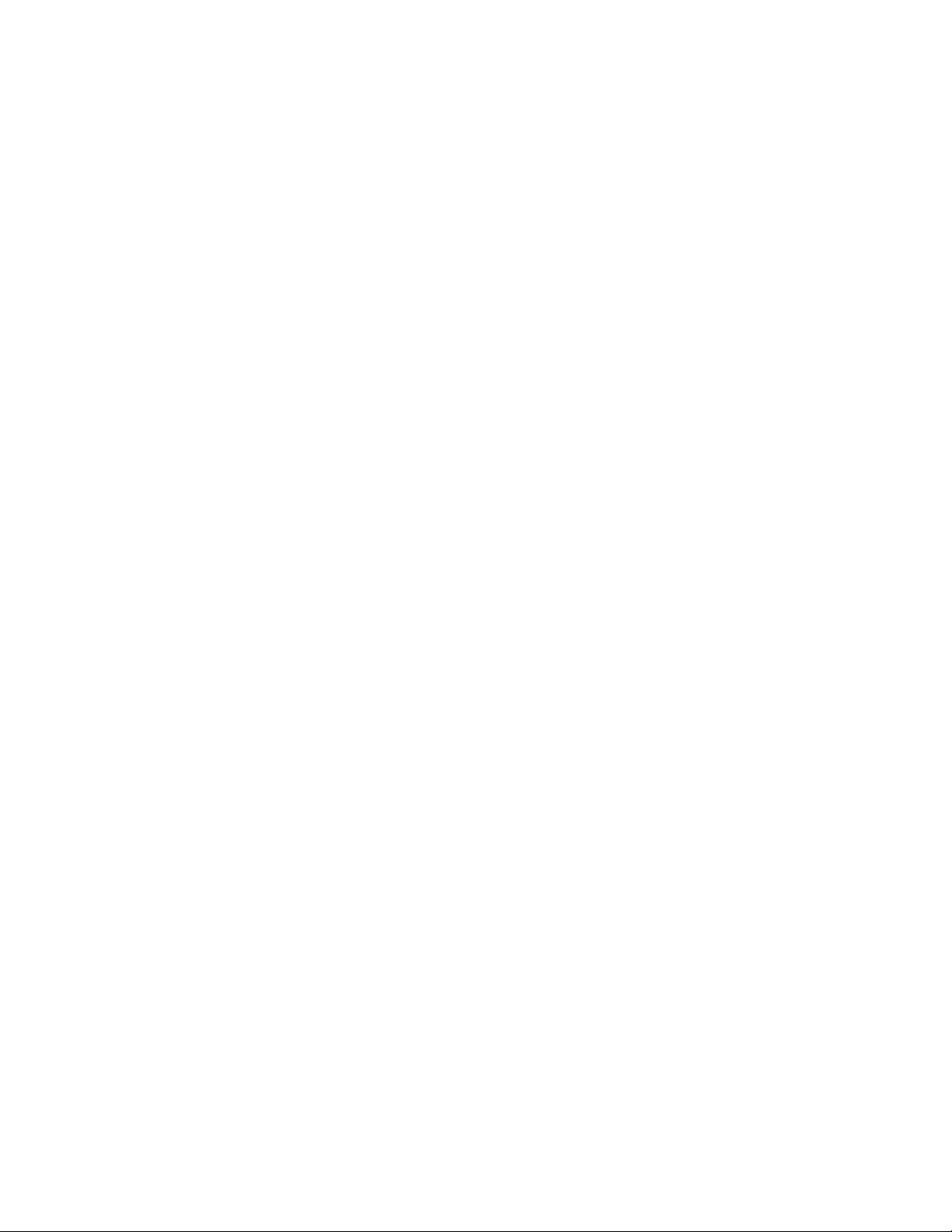
xviРуководствопользователя
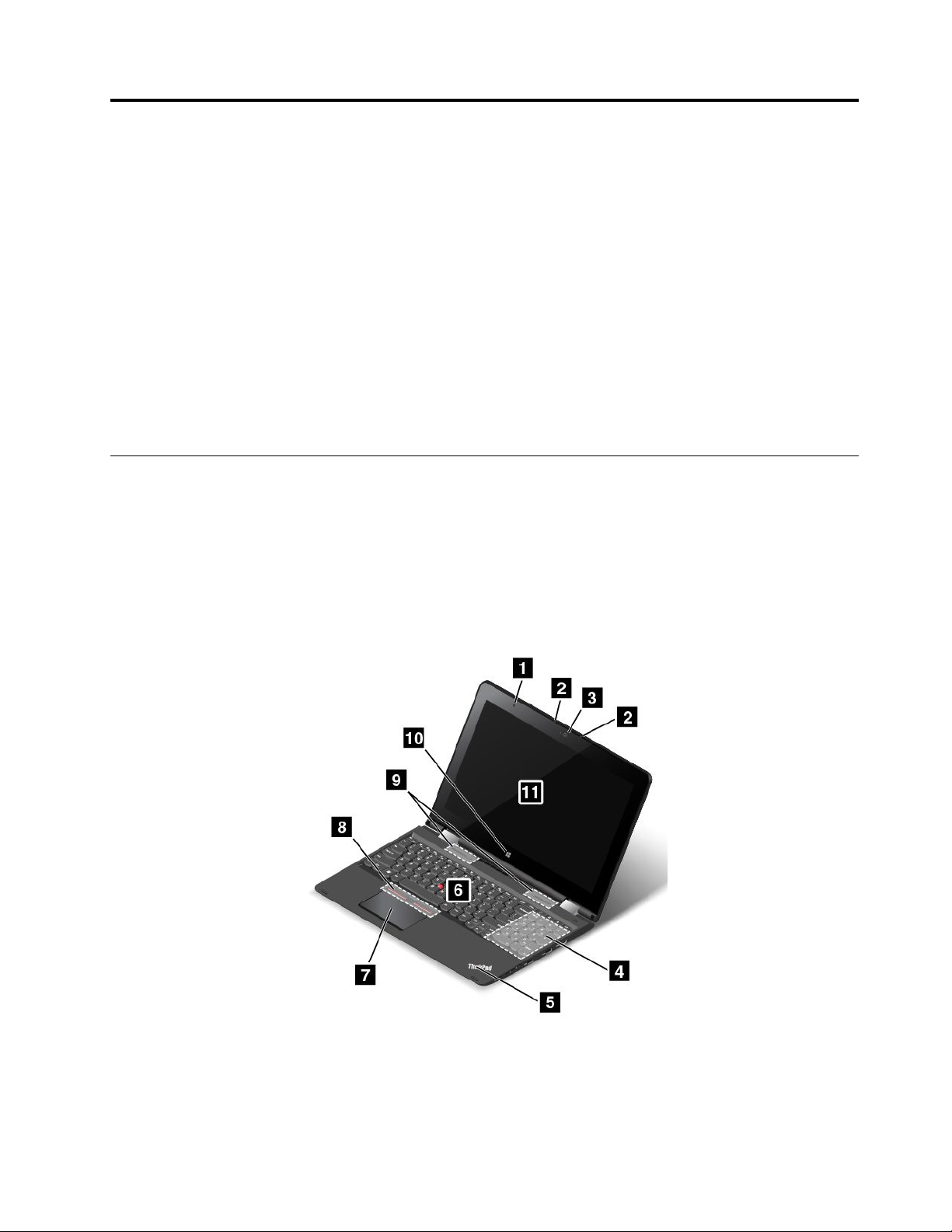
Г лава1.Обзорпродукта
Вэтойглавепредставленаинформацияорасположенииразъемовинаклеексважнойинформацией
опродукте,компонентахкомпьютера,техническиххарактеристиках,рабочихусловиях,атакже
предварительноустановленныхпрограммах.
Г лавасостоитизперечисленныхнижеразделов.
•“Расположениеэлементовуправления,разъемовииндикаторовкомпьютера”настранице1
•“Расположениенаклеексважнойинформациейопродукте”настранице11
•“Компоненты”настранице13
•“Спецификации”настранице15
•“Условияэксплуатации”настранице15
•“ПрограммыLenovo”настранице16
Расположениеэлементовуправления,разъемовииндикаторов компьютера
Вданномразделепредставленобзораппаратныхсредствкомпьютера,атакжеосновныесведения,
необходимыедляначалаработысним.
Видспередидлямоделейскамерой2D
Рис.1.Видспередидлямоделейскамерой2D
©CopyrightLenovo2014,2015
1
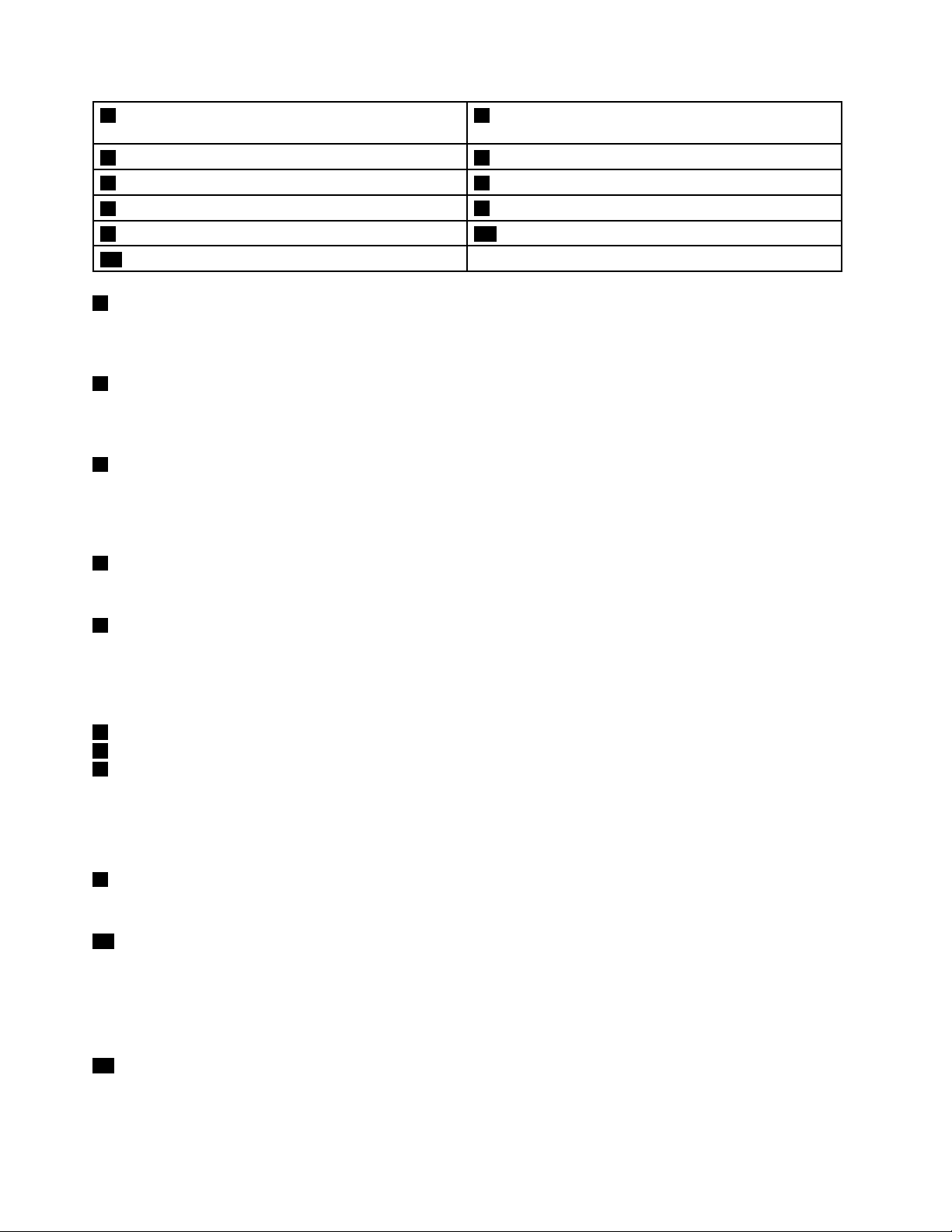
1Датчикосвещенности(вмоделяхкомпьютеровс
Windows
3Камера2D4Цифроваяклавиатура
5Индикаторсостояниясистемы6МанипуляторTrackPoint
7Сенсорнаяпанель
9Динамики10КнопкаWindows
11Мультисенсорныйэкран
1Датчикосвещенности
®
8.1иWindows10)
2Микрофоны
8КнопкиTrackPoint
Встроенныйдатчикосвещенностиопределяетинтенсивностьокружающегосвета.Послеэтого
компьютернастраиваетяркостьэкранасоответствующимобразом.
2Микрофоны
Микрофоныулавливаютзвукиголосприиспользованииспрограммой,предусматривающей
обработкузвуковогопотока.
3Камера2D
Некоторыемоделипоставляютсяскамерой2D.Спомощьюэтойкамерыможноделатьфотографии
ивестивидеоконференции.Дополнительнуюинформациюсм.вразделе“Использованиекамеры”
настранице56
4Цифроваяклавиатура
.
Компьютероснащенцифровойклавиатурой,позволяющейбыстровводитьчисла.
5Индикаторсостояниясистемы(логотипThinkPad)
СветящаясяточкавлоготипеThinkPadслужитиндикаторомсостояниясистемы.Дополнительную
информациюсм.вразделе“Индикаторысостояния”настранице10.
МанипуляторThinkPad
6МанипуляторTrackPoint
7КнопкиTrackpad
8T rackPoint
®
НаклавиатуреустановленоуникальноеманипуляторноеустройствоLenovoThinkPad.Этоустройство
даетвозможностьнаводитьуказатель,выделятьиперетаскиватьэлементы,неснимаярукс
клавиатуры.Дополнительнуюинформациюсм.вразделе“МанипуляторThinkPad”настранице42
9Динамики
Компьютероборудовандвумястереодинамиками.
10КнопкаWindows
•ДляWindows7иWindows10:нажмитекнопкуWindows,чтобыоткрытьменю“Пуск”иливывести
компьютеризспящегорежима.
•ДляWindows8.1:нажмитекнопкуWindows,чтобыпереключитьсямеждутекущимрабочим
пространствоминачальнымэкраномиливывестикомпьютеризспящегорежима.
11Мультисенсорныйэкран
Компьютерпоставляетсясмультисенсорнымэкраном.Дополнительнуюинформациюсм.вразделе
“Использованиемультисенсорногоэкрана”настранице27.
.
2Руководствопользователя
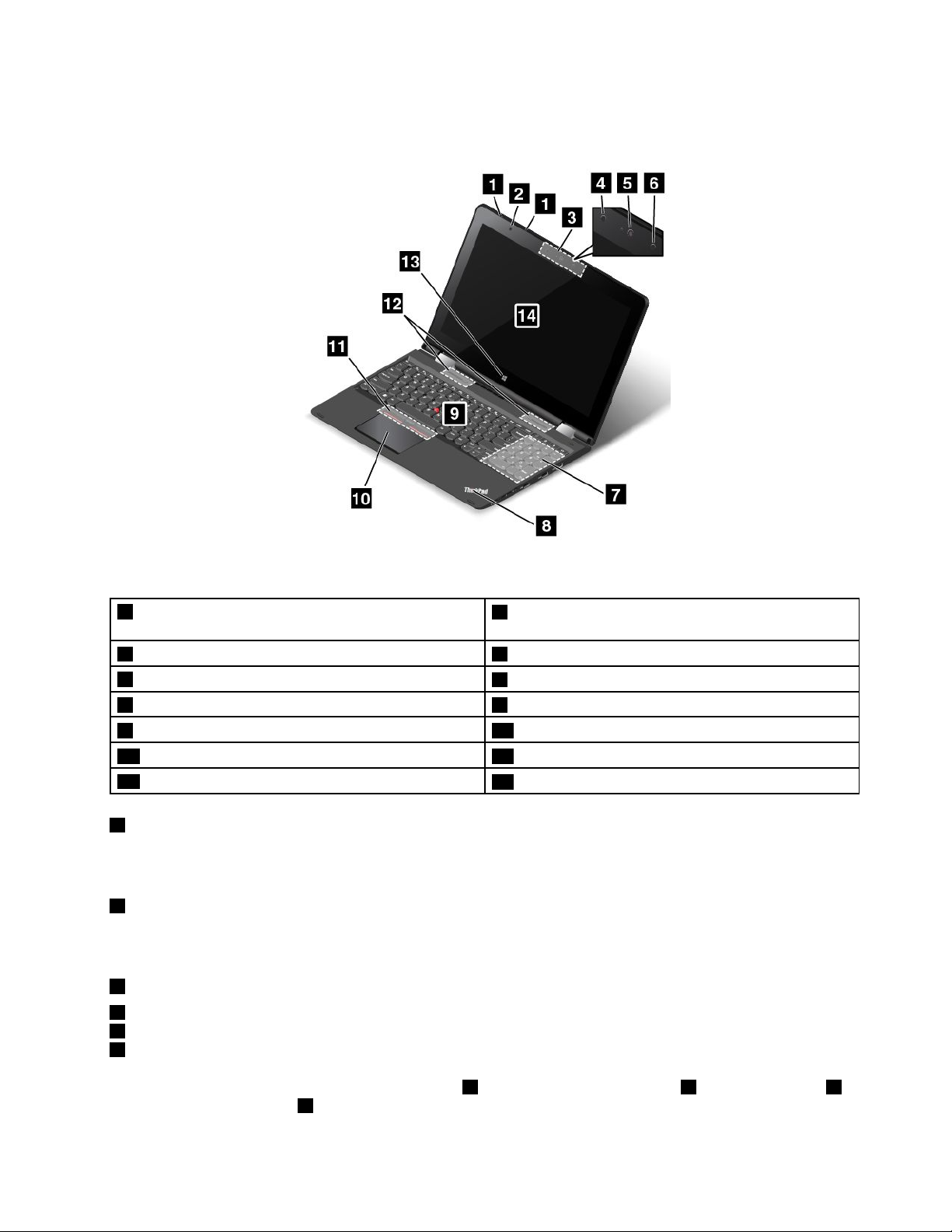
Видспередидлямоделейскамерой3D
Рис.2.Видспередидлямоделейскамерой3D
1Микрофоны
2Датчикосвещенности(вмоделяхкомпьютеровс
Windows8.1иWindows10)
3Камера3D4ИК-камера
5Цветнаякамера
7Цифроваяклавиатура8Индикаторсостояниясистемы
9МанипуляторTrackPoint
11КнопкиTrackPoint12Динамики
13КнопкаWindows
1Микрофоны
6ЛазерныйИК-проектор
10Сенсорнаяпанель
14Мультисенсорныйэкран
Микрофоныулавливаютзвукиголосприиспользованииспрограммой,предусматривающей
обработкузвуковогопотока.
2Датчикосвещенности
Встроенныйдатчикосвещенностиопределяетинтенсивностьокружающегосвета.Послеэтого
компьютернастраиваетяркостьэкранасоответствующимобразом.
3Камера3D
4ИК-камера
5Цветнаякамера
6ЛазерныйИК-проектор
Некоторыемоделипоставляютсяскамерой3D3.СостоящаяизИК-камеры4,цветнойкамеры5и
лазерногоИК-проектора6,камера3Dпозволяетлегкоиудобновзаимодействоватьскомпьютером.
Камера3Dподдерживаетвсефункциикамеры2D.Спомощьюкамеры3Dможноделатьфотографии
Г лава1.Обзорпродукта3
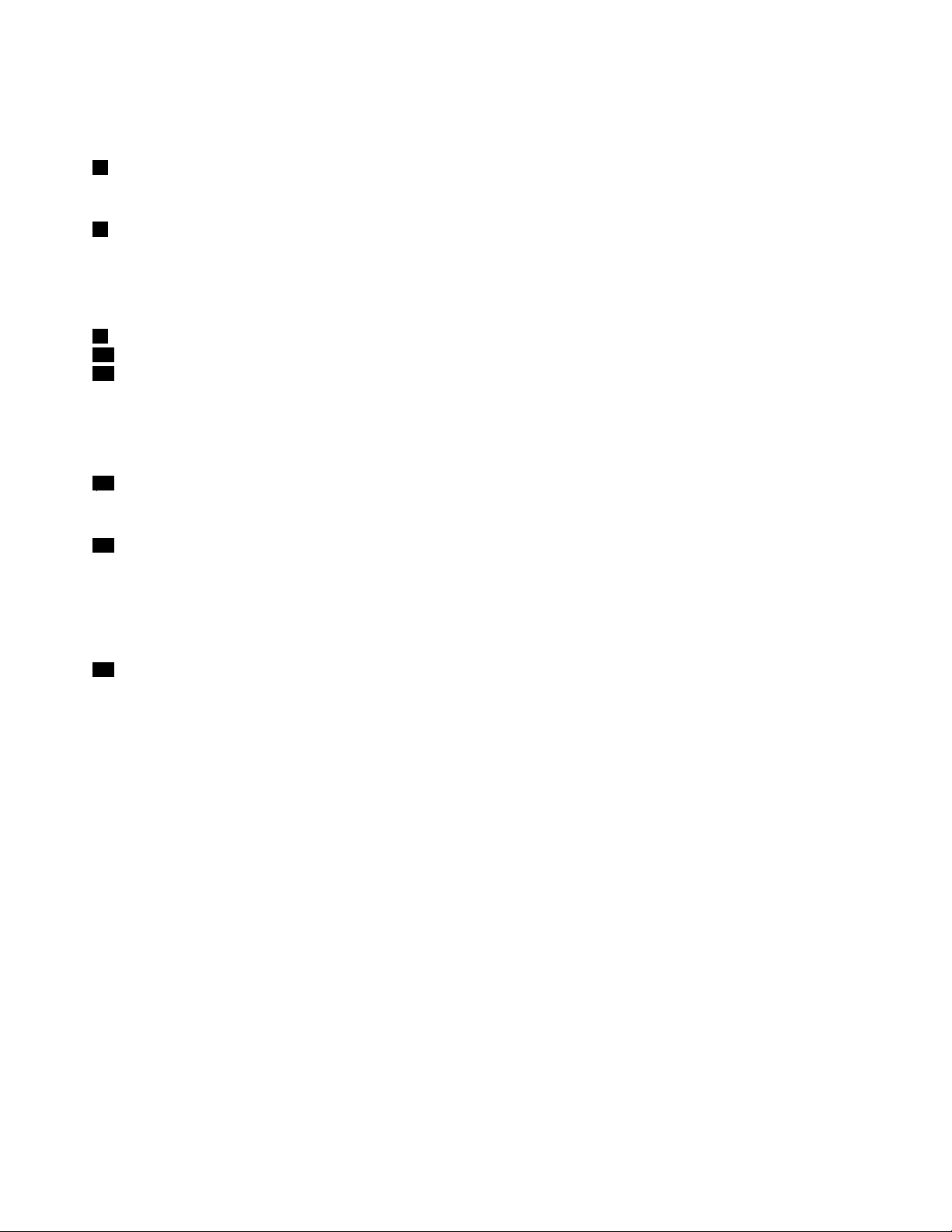
иливестивидеоконференции.Дополнительнуюинформациюсм.вразделе“Использованиекамеры”
настранице56
7Цифроваяклавиатура
.
Компьютероснащенцифровойклавиатурой,позволяющейбыстровводитьчисла.
8Индикаторсостояниясистемы(логотипThinkPad)
СветящаясяточкавлоготипеThinkPadслужитиндикаторомсостояниясистемы.Дополнительную
информациюсм.вразделе“Индикаторысостояния”настранице10
.
МанипуляторThinkPad
9МанипуляторTrackPoint
10КнопкиTrackpad
11T rackPoint
НаклавиатуреустановленоуникальноеманипуляторноеустройствоLenovoThinkPad.Этоустройство
даетвозможностьнаводитьуказатель,выделятьиперетаскиватьэлементы,неснимаярукс
клавиатуры.Дополнительнуюинформациюсм.вразделе“МанипуляторThinkPad”настранице42.
12Динамики
Компьютероборудовандвумястереодинамиками.
13КнопкаWindows
•ДляWindows7иWindows10:нажмитекнопкуWindows,чтобыоткрытьменю“Пуск”иливывести
компьютеризспящегорежима.
•ДляWindows8.1:нажмитекнопкуWindows,чтобыпереключитьсямеждутекущимрабочим
пространствоминачальнымэкраномиливывестикомпьютеризспящегорежима.
14Мультисенсорныйэкран
Компьютерпоставляетсясмультисенсорнымэкраном.Дополнительнуюинформациюсм.вразделе
“Использованиемультисенсорногоэкрана”настранице27.
4Руководствопользователя

Видсправа
Примечание:Компьютерможетвыглядетьнесколькоиначе,чемнарисункахвэтомразделе.
Рис.3.Видсправа
1Кнопкапитания2Кнопкирегулированиягромкости
3Кнопкаблокировкивращенияэкрана
5РазъемUSB3.06Разъеммультимедийногоинтерфейсавысокой
1Кнопкапитания
4РазъемUSB2.0
четкости(HDMI™)
Нажмитекнопкупитания,чтобывключитькомпьютерилиперевестиеговрежимсна.Порядок
выключениякомпьютерасм.вразделе“Частозадаваемыевопросы”настранице21.
Есликомпьютернереагируетнавашидействия,тодлятого,чтобыеговыключить,нажмитекнопку
питанияиудерживайтееевтечениечетырехсекундилибольше.Есликомпьютерневыключается,
см.“Компьютерпересталотвечатьнакоманды”настранице99дляполучениядополнительной
информации.
Можнотакжеуказатьдействия,которыедолжнывыполнятьсяпринажатиикнопкипитания.
Например,можнозапрограммироватькнопкупитаниянавыключениекомпьютера,егопереводв
режимснаилигибернациипринажатиикнопкипитания.Чтобыизменитьдействие,выполняемоепри
нажатиикнопкипитания,сделайтеследующее:
1.Откройтепанельуправленияиизменитееепредставление,выбраввместокатегорийкрупные
илимелкиезначки.
2.ЩелкнитеЭлектропитание➙Действиякнопокпитания.
3.Следуйтеинструкциямнаэкране.
Примечание:ДляизменениядополнительныхпараметровпитанияиспользуйтепрограммыLenovo.
•ДляWindows7:используйтепрограммуPowerManager.
•ДляWindows8.1иWindows10:используйтепрограммуLenovoSettings.
Г лава1.Обзорпродукта5
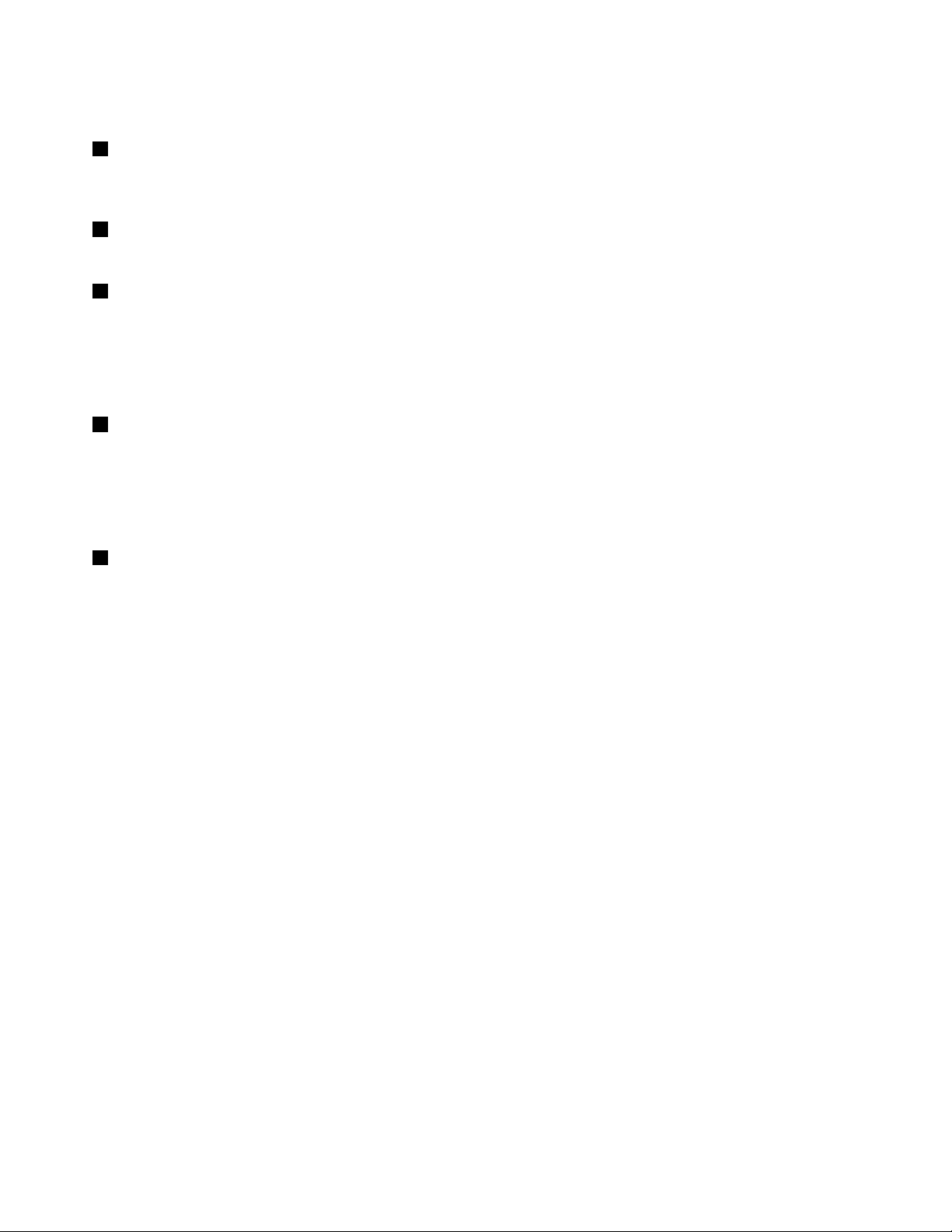
Дополнительнуюинформациюсм.вразделе“ПрограммыLenovo”настранице16.
2Кнопкирегулированиягромкости
Встроенныекнопкирегулированиягромкостипозволяютбыстроотрегулироватьгромкость,когда
компьютериспользуетсяврежимепланшета.
3Кнопкаблокировкивращенияэкрана
Нажмитекнопкублокировкивращенияэкрана,чтобызаблокироватьфункциювращенияэкрана.
4РазъемUSB2.0
РазъемUniversalSerialBus(USB)2.0используетсядляподключенияустройств,поддерживающих
интерфейсUSB,напримерпринтераилицифровойкамеры.
Внимание:ПодключайтеUSB-кабелькэтомуразъемуотметкойUSBвверх.Впротивномслучаевы
можетеповредитьразъем.
5РазъемUSB3.0
РазъемUSB3.0используютсядляподключенияустройств,поддерживающихинтерфейсUSB,
напримерUSB-клавиатурыилиUSB-мыши.
Внимание:ПодключайтеUSB-кабелькэтомуразъемуотметкойUSBвверх.Впротивномслучаевы
можетеповредитьразъем.
6РазъемHDMI
Кразъемумультимедийногоинтерфейсавысокойчеткости(HDMI)можноподключатькомпьютер
кHDMI-совместимымцифровымаудиоустройствамивидеомониторам,напримертелевизорам
высокойчеткости(HDTV).
Примечание:Есликомпьютерподключенкподдерживаемойдок-станцииThinkPadOneLinkDock,
используйтеразъемHDMIнадок-станции,аненакомпьютере.
6Руководствопользователя
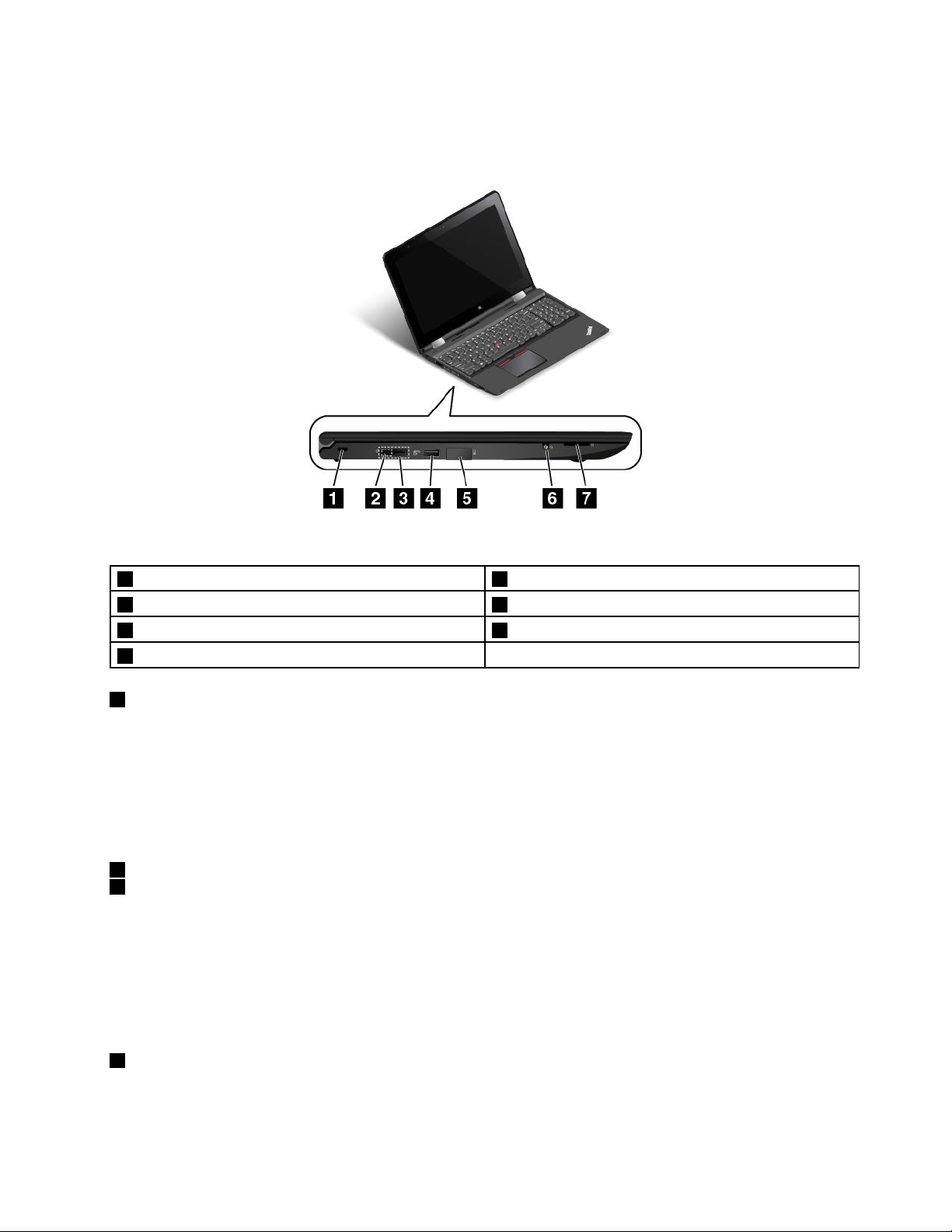
Видслева
Примечание:Компьютерможетвыглядетьнесколькоиначе,чемнарисункахвэтомразделе.
Рис.4.Видслева
1Г нездосзащитнымзамком2Разъемпитанияотсетипеременноготока
3РазъемLenovoOneLink4РазъемAlwaysOnUSB(разъемUSB3.0)
5Г нездоплатыSIM
7Г нездодлямультимедийныхкарт
1Г нездосзащитнымзамком
6Аудиоразъем
Длязащитыкомпьютераоткражиможноприобрестизащитныйзамокдлятроса(какправило,
замокKensington),которыйсоответствуетэтомуотверстиюдлязамка,чтобыприкрепитькомпьютер
кстационарномуобъекту.
Примечание:Вынесетеответственностьзаоценку,выборииспользованиеблокирующихустройств
исредствзащиты.КомпанияLenovoнедаетникакихкомментариев,оценокигарантийотносительно
работы,качестваиэффективностиблокирующихустройствифункциибезопасности.
2Разъемпитанияотсетипеременноготока
3РазъемLenovoOneLink
Приподключенииадаптерапитаниякразъемупитанияпеременноготокаадаптерпитания
обеспечиваеткомпьютерпитаниемотсетипеременноготокаизаряжаетаккумулятор.Если
поддерживаемаядок-станцияThinkPadOneLinkDockподключенакразъемуLenovoOneLink,
онапозволяетнетолькорасширитьвозможностикомпьютера,ноиобеспечитьподачупитания
переменноготоканакомпьютеризаряжатьаккумулятор.
ЧтобыиспользоватьразъемLenovoOneLink,снимитесначалакрышкусразъемаLenovoOneLink.
4РазъемAlwaysOnUSB(разъемUSB3.0)
ПоумолчаниюразъемAlwaysOnUSBпозволяетзаряжатьподключенныекнемуцифровые
мобильныеустройстваисмартфонывследующихситуациях:
Г лава1.Обзорпродукта7
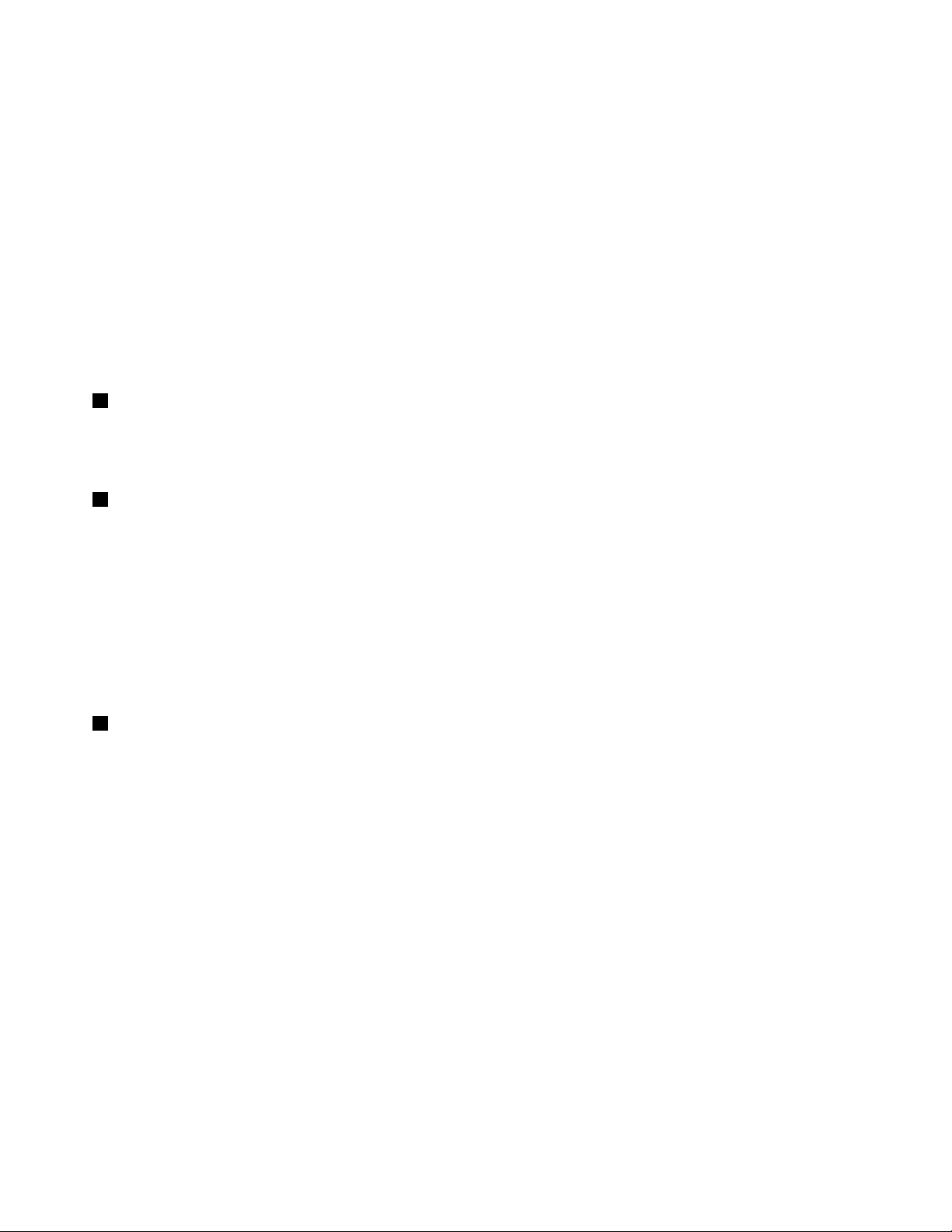
•Когдакомпьютервключенилинаходитсяврежимесна.
•Когдакомпьютернаходитсяврежимегибернациииливыключен,ноподключенксети.
Еслинеобходимозаряжатьэтиустройства,когдакомпьютернаходитсяврежимегибернацииили
выключен,приэтомкомпьютернеподключенкисточникупитания,выполнитеследующиедействия:
•ДляWindows
®
7:запуститепрограммуPowerManager,откройтевкладкуГ лобальныепараметры
питанияиследуйтеинструкциямнаэкране.
•ДляWindows8.1иWindows10:запуститепрограммуLenovoSettings,щелкнитеПитаниеи
следуйтеинструкциямнаэкране.
Инструкциипозапускупрограммсм.вразделе“ДоступкпрограммамLenovo”настранице16
.
Внимание:ПодключайтеUSB-кабелькразъемуотметкойUSBвверх.Впротивномслучаевы
можетеповредитьразъем.
5Г нездодляSIM-карты(внекоторыхмоделях)
Компьютерможетбытьоснащенгнездомдлякартымодуляидентификацииабонента(Subscriber
IdentificationModule—SIM).ВнекоторыхмоделяхкомпьютеровSIM-картаможетбытьуже
установлена.
6Аудиоразъем
Дляпрослушиваниязвукаскомпьютераподсоединитечерезаудиоразъемнаушникиилигарнитурус
3,5-миллиметровымчетырехконтактнымразъемом.
Примечания:
•Есливыиспользуетегарнитуруспереключателем,ненажимайтеэтотпереключательприработес
гарнитурой.Есливынажметеего,микрофонвгарнитуребудетотключен,авместонеговключатся
внутренниемикрофоныкомпьютера.
•Аудиоразъемнельзяиспользоватьдляподключенияобычныхмикрофонов.Дополнительную
информациюсм.вразделе“Использованиезвуковыхфункций”настранице55.
7Г нездодлямультимедийныхкарт
Компьютероснащенустройствомсчитываниямультимедийныхкарт,вкотороместьгнездодля
мультимедийныхкарт.Вставьтемультимедийнуюфлэш-картувэтогнездодлячтенияданныхна
карте.Дополнительнуюинформациюоподдерживаемыхкартахсм.вразделе“Использование
картыFlashMedia”настранице57
.
8Руководствопользователя
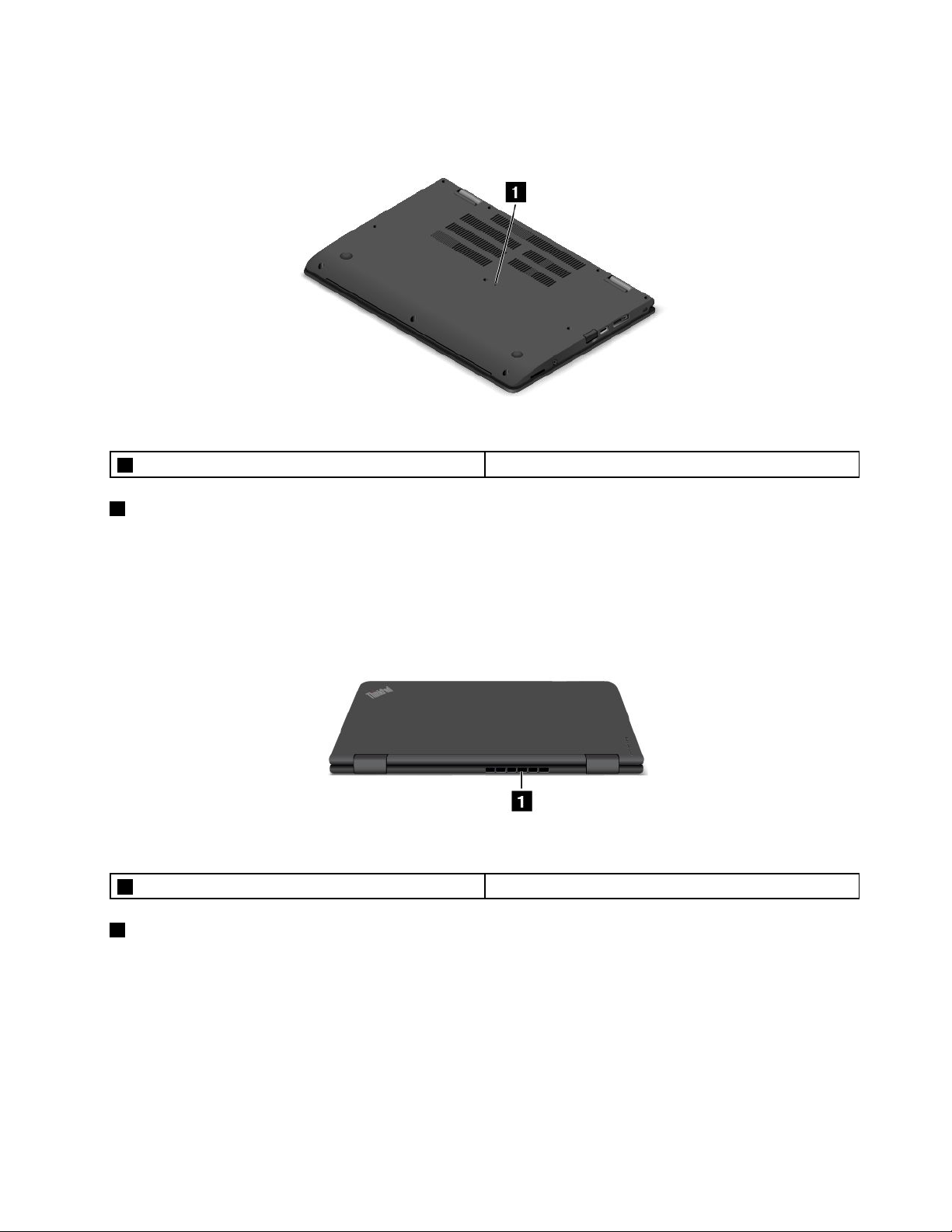
Видснизу
Рис.5.Видснизу
1Отверстиедляаварийнойперезагрузки
1Отверстиедляаварийнойперезагрузки
Есликомпьютернереагируетнавашидействияиегонеудаетсявыключитьспомощьюкнопки
питания,отсоединитеотнегоадаптерпитанияивставьтевотверстиедляаварийнойперезагрузки
иголкуиликонецраспрямленнойскрепкидлябумаг ,чтобыперезагрузитькомпьютер.
Видсзади
Рис.6.Видсзади
1Решеткавентилятора
1Решеткавентилятора
Вентиляционнаярешеткаивнутреннийвентиляторобеспечиваютциркуляциювоздухавкомпьютере,
необходимуюдлянадлежащегоохлаждения,особеннодляохлаждениямикропроцессора.
Примечания:
•Дляподдержаниянормальнойциркуляциивоздуханепомещайтеникакихпредметовнапротив
решеткивентилятора.
•Решеткавентиляторакомпьютераможетперегреватьсяпривыполнениикомпьютеромзадач,
требующихпотреблениябольшогоколичестваресурсов.Прииспользованииилиперемещении
компьютераизбегайтепрямогоконтактасрешеткойвентилятора.
Г лава1.Обзорпродукта9
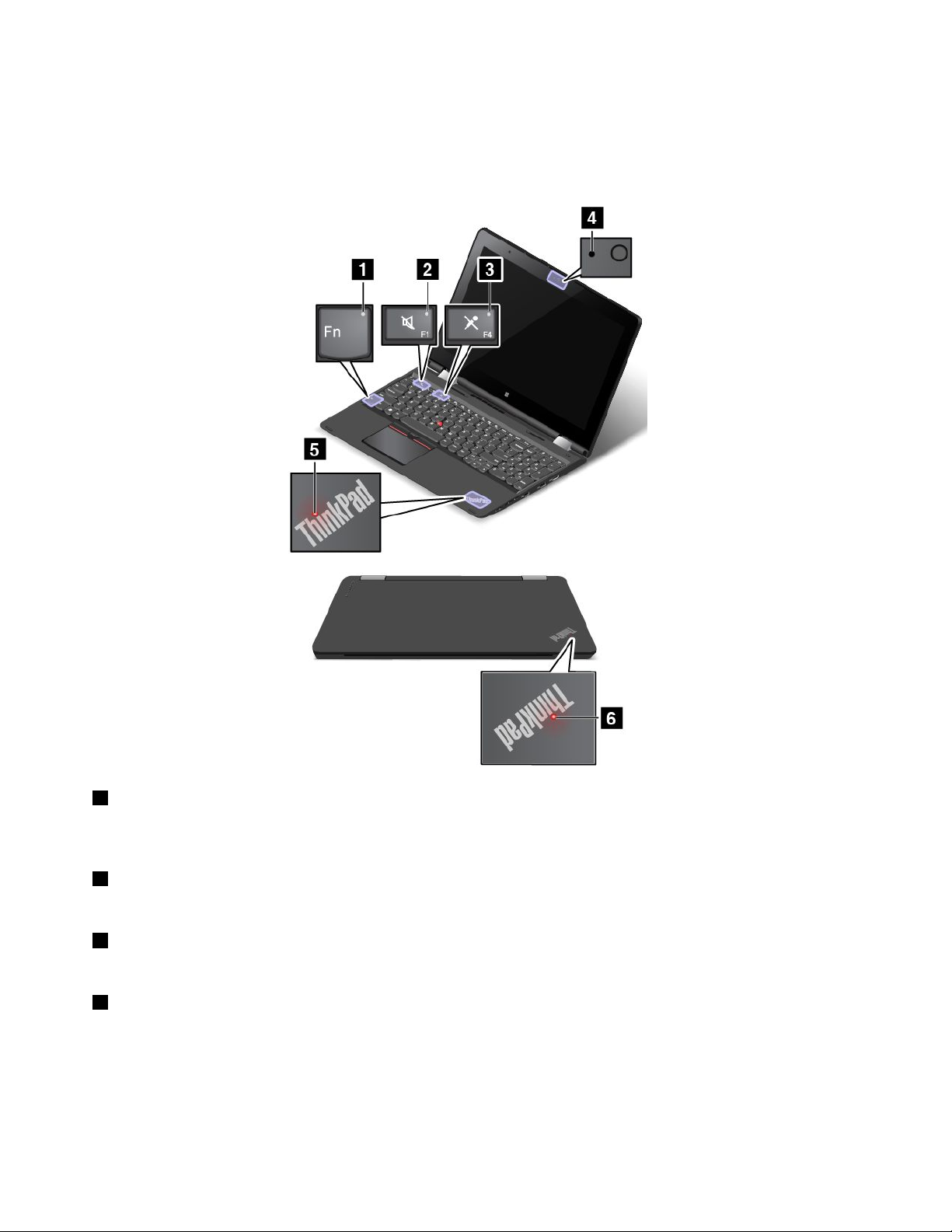
Индикаторысостояния
Компьютероснащеннесколькимииндикаторами,показывающимисостояниекомпьютера.
Примечание:Компьютерможетвыглядетьнесколькоиначе,чемнарисункахвэтомразделе.
1ИндикаторFnLock
ИндикаторFnLockпоказываетсостояниефункцииFnLock.Дополнительнуюинформациюсм.в
разделе“Специальныеклавиши”настранице39
2Индикаторотключениязвука
.
Индикаторотключениязвукадинамиковпоказывает,чтозвукдинамиковотключен.
3Индикаторотключениямикрофона
Индикаторотключениязвукамикрофонапоказывает,чтозвукмикрофонаотключен.
4Индикаторсостояниякамеры
Индикаторсостояниякамерывключен,когдакамераиспользуется.
10Руководствопользователя
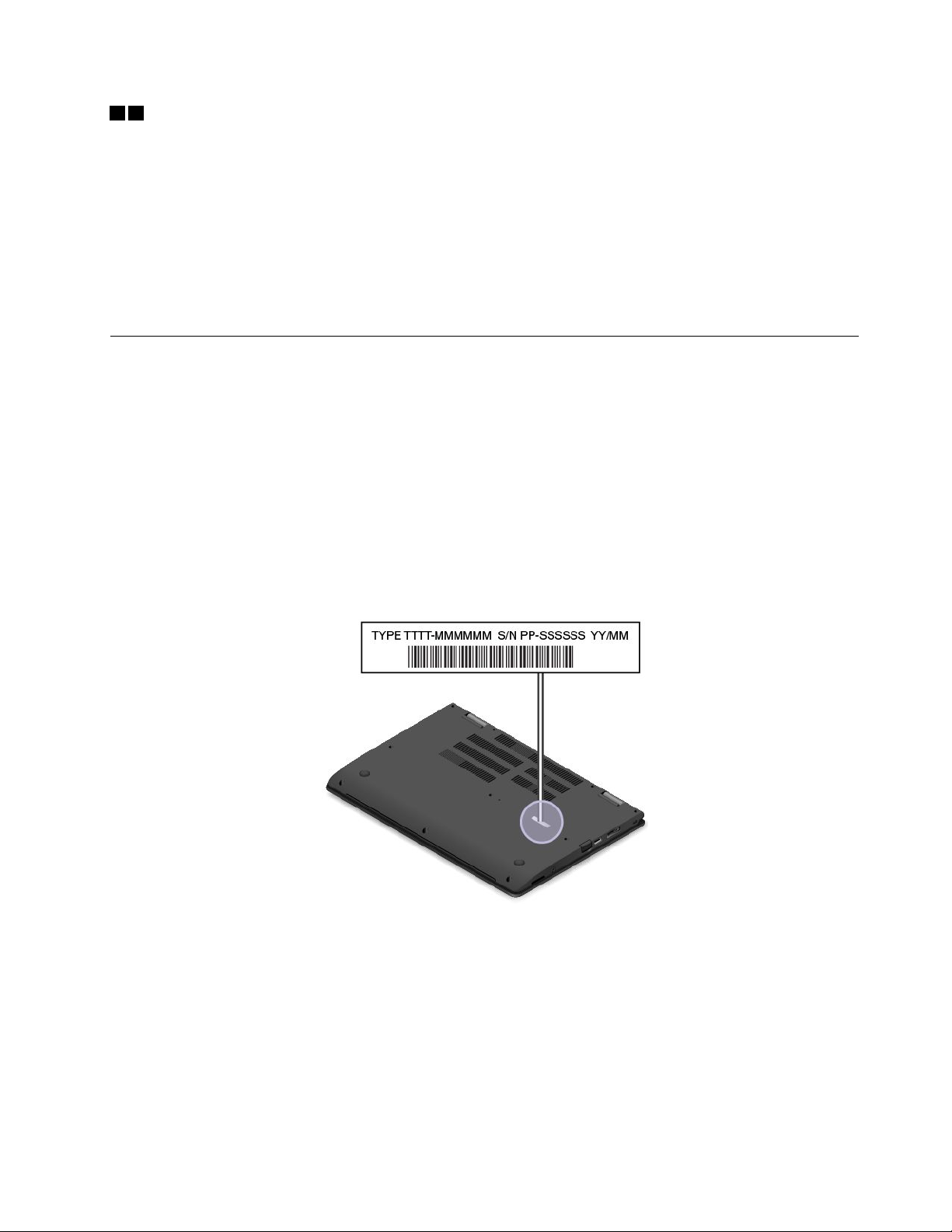
56Индикаторысостояниясистемы
НакомпьютереимеютсядвалоготипаThinkPad—одиннаподставкедлярук,другойнавнешней
крышке.СветящаясяточканакаждомлоготипеThinkPadслужитиндикаторомсостояниясистемыи
помогаетопределитьсостояниекомпьютера.
•Трехкратноемигание:первоначальноевключениепитания.
•Быстромигает:компьютервходитврежимгибернации.
•Медленномигает:компьютернаходитсяврежимесна.
•Отключен:компьютернаходитсяврежимегибернации.
•Г орит:компьютервключенинаходитсявобычномрежиме.
Расположениенаклеексважнойинформациейопродукте
Вданномразделеприведенаинформацияорасположениинаклеекстипомимодельюкомпьютера,
идентификаторомFCCIDиномеромICCertification,атакженаклейкисертификатаподлинности
WindowsинаклейкиподлинногоПОMicrosoft
®
.
Наклейкисинформациейотипеимоделикомпьютера
Наклейкасинформациейотипеимоделикомпьютераслужитдляидентификациикомпьютера.
ПриобращениивслужбуподдержкиLenovoинформацияотипеимоделикомпьютерапомогает
техническимспециалистамопределитькомпьютерибыстреепредоставитьуслугиподдержки.
Наследующемрисункеизображенорасположениенаклейкисинформациейотипеимодели
компьютера.
ИнформацияобидентификатореFCCIDиномереICCertification
ИнформацияосертификацииFCCиICуказанананаклейке,расположеннойнакрышкекорпуса
компьютера,какпоказанонаследующемрисунке.
Г лава1.Обзорпродукта11
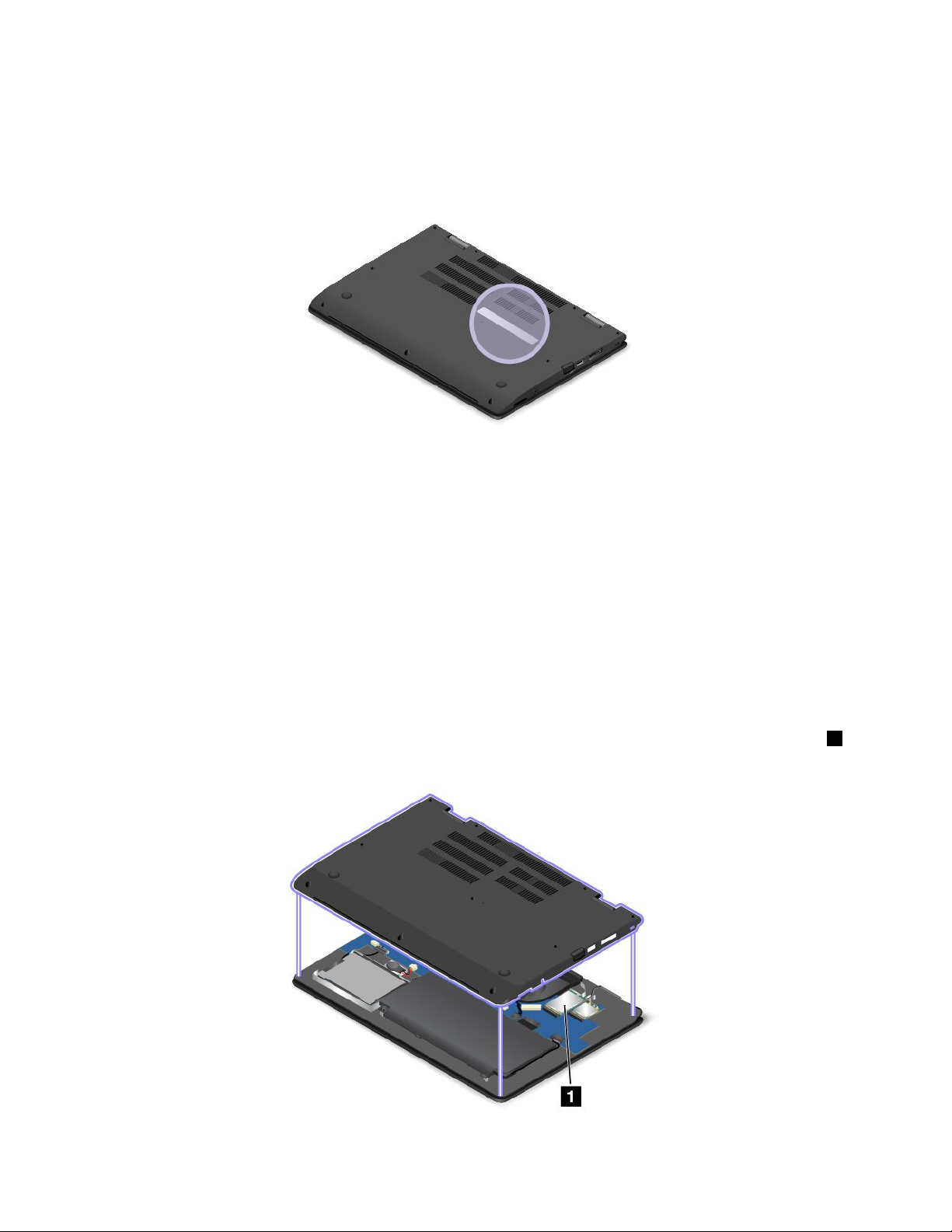
Содержаниеэтойнаклейкиотличается,взависимостиотбеспроводныхмодулей,поставляемых
скомпьютером:
•Дляпредустановленногобеспроводногомодулянаданнойнаклейкеуказандействительный
идентификационныйномерсертификацииFCCиICдлябеспроводногомодуля,установленного
компаниейLenovo.
Примечание:Невыполняйтеизвлечениеилизаменупредустановленногобеспроводногомодуля
самостоятельно.Длязаменымодулейнеобходимосначалаобратитьсявотделобслуживания
Lenovo.КомпанияLenovoненесетответственностьзакакое-либоповреждение,возникшее
вследствиенесанкционированнойзамены.
•Вслучаезаменяемогопользователембеспроводногомодуляглобальнойсетиданнаянаклейка
указываетнанеобходимостьпосмотретьвнастоящемруководствепользователядействующий
идентификационныйномерсертификацииFCCIDиIC.
НаклейкасидентификационнымномеромсертификацииFCCIDиICдлязаменяемого
пользователембеспроводногомодуляглобальнойсетиприкрепляетсякбеспроводномумодулю
(внекоторыхмоделях),установленномувкомпьютере.
1
12Руководствопользователя
